Casio Pro Trek Smart WSD-F21HR Mode d'emploi
PDF
ダウンロード
ドキュメント
. FR WSD-F21HR Mode d’emploi Merci d’avoir acheté cette montre. Avant d’essayer d’utiliser cette montre, assurez-vous de lire les Précautions de sécurité dans le Guide de mise en marche rapide qui l’accompagne. Assurez-vous d’utiliser la montre correctement. © 2019 CASIO COMPUTER CO., LTD. Sommaire Introduction ....................................................................................... FR-3 Fonctions de la montre ................................................................. FR-4 Fonctions de mesure .................................................................... FR-6 Présentation ................................................................................. FR-8 À propos de ce manuel ................................................................. FR-9 Préparatifs ....................................................................................... FR-10 Réglages initiaux par défaut pour la mesure de la fréquence cardiaque .................................................................................................... FR-15 Opérations de base que vous devez retenir ................................ FR-18 Utilisation des fonctions de plein air de la montre - Utilisation des cadrans et des applications CASIO .............................................. FR-23 Utilisation des cadrans CASIO ................................................... FR-24 Utilisation du cadran « Fréquence cardiaque » ........................... FR-27 Utilisation de l’application Location Memory ............................... FR-34 Utilisation de Navigation jusqu'à un point ................................... FR-43 Utilisation de l’application OUTIL ................................................ FR-46 Utilisation de l’application Activité ............................................... FR-61 Utilisation de l’application MOMENT SETTER ........................... FR-76 Utilisation de l’application Appareil horaire multifonction ............ FR-80 Réglages communs de la fonction de plein air ........................... FR-84 Guide de dépannage .................................................................... FR-105 FR-1 Important ! ..................................................................................... FR-107 Précautions pendant l’utilisation ............................................... FR-107 Entretien de la montre .............................................................. FR-119 Manipulation de la pile rechargeable (veuillez la recycler !) ...... FR-120 Précautions sur la protection des informations personnelles .... FR-120 Port de la montre ...................................................................... FR-121 Spécifications principales ........................................................... FR-123 Informations supplémentaires .................................................... FR-129 FR-2 Introduction Note pour les propriétaires d’un iPhone ! ● Lors de l’utilisation de cette montre appariée avec un iPhone, assurez-vous que l’application Wear OS by GoogleTM fonctionne sur l’iPhone. Si l’application Wear OS by Google ne fonctionne pas, les fonctions qui nécessitent une communication avec l’iPhone ne pourront pas être utilisées. ● Certaines fonctions de la montre ne sont pas accessibles quand elle est appariée à un iPhone. Pour plus d’informations, visitez le site ci-dessous. https://support.casio.com/wsd/fr/ FR-3 Fonctions de la montre Écran à deux couches pour améliorer la lisibilité Votre montre possède un écran à deux couches couleur et monochrome. L’écran monochrome offre un niveau élevé de lisibilité des informations à la lumière du soleil, ainsi qu’une faible consommation d’énergie. L’écran monochrome est conçu pour afficher une plus grande quantité d’informations (par rapport aux produits CASIO précédents). Moniteur de fréquence cardiaque La montre peut être utilisée pour surveiller votre fréquence cardiaque approximative pendant que vous la portez. Vous pouvez voir votre fréquence cardiaque actuelle de même que la zone de fréquence cardiaque spécifiée*1 sur le cadran « Fréquence cardiaque », ou en utilisant l’application Activity. *1 Pour afficher la zone de fréquence cardiaque, vous devez utiliser les réglages initiaux pour spécifier une fréquence cardiaque de repos et une fréquence cardiaque maximale. Wear OS by Google intégré Google, Android, Wear OS by Google, Google Play et les autres marques et logos sont des marques de commerce de Google LLC. Wear OS by Google fonctionne avec les téléphone sous AndroidTM 4.4+ (sauf Go edition) ou iOS 10+. Les fonctions prises en charge peuvent varier en fonction de la plate-forme et du pays. Étanchéité à l’eau jusqu’à cinq atmosphères + MIL-STD*2 Même si cette montre possède un microphone intégré pour la reconnaissance vocale, elle est étanche à l’eau jusqu’à cinq atmosphères. Cela signifie que vous pouvez porter votre montre quand vous nagez, pêchez, etc. La résistance à l’environnement standard MIL-STD-810G vous permet de porter votre montre pendant des activités sportives énergiques, telles que la course à pied, l’escalade en montagne, le sport cycliste, la pêche, etc. *2 Standard militaire du département de la défense des États-Unis FR-4 GPS intégré Cette montre possède un module GPS*3 intégré et vous pouvez obtenir les informations de localisation sans vous connecter à votre téléphone. La montre utilisée toute seule peut afficher une carte*4 de votre lieu actuel, mesurer et enregistrer des données pour une variété d’activités, et plus encore. *3 En plus du GPS (États-Unis), votre montre prend aussi en charge le système de positionnement GLONASS (Russie) et QZSS (Japon). Ce manuel utilise le « GPS » comme référence à tous les systèmes de positionnement ci-dessus. *4 Pour afficher la carte quand vous n’avez pas de smartphone, vous devez d’abord télécharger les données de la carte. Trois boutons latéraux conçus pour des opérations plus sûres Ces trois boutons latéraux sont conçus pour une opération plus sûre même en plein air. Des applications peuvent être librement attribuées au bouton MAP et au bouton APP. FR-5 Fonctions de mesure Votre montre peut prendre la pression barométrique, l’altitude, le relèvement, ainsi que d’autres mesures. Ses cadrans et applications intégrés peuvent utiliser ces mesures pour les afficher ou pour d’autres fonctions pratiques. Notez que cette montre n’est pas un instrument de mesure spécialisé. Les mesures obtenues par les fonctions de mesure sont à titre indicatif uniquement. Boussole (Mesure du relèvement) Pour une activité d’escalade sérieuse et pour d’autres activités qui exigent des mesures précises de relèvement, emmenez une boussole très fiable et utilisez-la en combinaison avec la boussole de la montre. ● Important ! Notez qu’une mesure précise de la boussole et/ou une correction ne sont pas possibles dans les zones décrites ci-dessous. ー Dans le voisinage d’un aimant permanent (accessoire magnétique, etc.), d’objets métalliques, de fils à haute tension, de câbles aériens, ou d’appareils ménagers électriques (téléviseur, ordinateur, téléphone portable, etc.) ー Dans un train, sur un bateau, dans un avion, etc. ー À l’intérieur, surtout à l’intérieur de structures en béton armé. FR-6 Altimètre, Baromètre L’Altimètre de la montre utilise un capteur de pression pour mesurer la pression barométrique, puis calculer et afficher l’altitude relative basée sur la valeur mesurée. À cause de ceci, des relevés faits à des moments différents au même endroit peuvent produire des valeurs différentes d’altitude en raison de changements de température, d’humidité, de pression et d’autres facteurs. Notez aussi que les valeurs affichées par la montre peuvent être différentes des élévations indiquées dans la zone où vous vous situez. Lors de l’utilisation de l’altimètre de la montre lors d’une activité d’escalade, il est recommandé que vous effectuiez une correction régulière en vous basant sur les indications d’altitude locales (élévation). Graphique de marée (Affichage graphique pour l’information de marée) La fonction Graphique de marée de votre montre est conçue pour vous donner une image grossière des conditions de marée. N’utilisez pas cette information de marée dans un but de navigation. Pour des fins de navigation, assurez-vous d’utiliser les cartes des marées officielles délivrées par un organisme fiable ou l’autorité de la zone où vous naviguez. FR-7 Présentation Contenu de l’emballage Montre, adaptateur secteur, câble de chargeur, Guide de mise en marche rapide, garantie Guide général ① ② ⑤ ③ ⑥ ⑦ ⑧ ④ ⑨ A Témoin de charge F Bouton d’alimentation B Borne du chargeur G Bouton APP C Capteur de pression H Écran tactile D Microphone I Capteur optique (fréquence cardiaque PPG) E Bouton MAP FR-8 À propos de ce manuel Le contenu de ce manuel est sujet à modification sans notification. La copie de ce manuel, en partie ou intégralement, est interdite. Vous êtes autorisé à utiliser ce manuel pour votre usage personnel. Toute autre utilisation est interdite sans l’autorisation de CASIO COMPUTER CO., LTD. ● CASIO COMPUTER CO., LTD. ne peut pas être tenu pour responsable pour toute perte de profit ou de toute réclamation de tiers à la suite de l’utilisation de ce produit ou de ce manuel. ● CASIO COMPUTER CO., LTD. ne peut pas être tenu responsable pour toute perte de profit ou toute perte de données causée par un mauvais fonctionnement, à la suite de la réparation de ce produit, ou pour toute autre raison. ● La montre et les copies d’écran représentées dans les illustrations de ce manuel peuvent être différentes de l’apparence réelle de la montre. ● ● FR-9 Préparatifs Assurez-vous de lire les précautions du « Guide de mise en marche rapide » et réalisez aussi toutes les étapes de « Préparation de la montre pour sa première utilisation » et « Préparation de la montre pour une utilisation en plein air ». Préparation de la montre pour sa première utilisation Vous devez réaliser les étapes ci-dessous avant d’utiliser la montre pour la première fois. 1. Charge de la montre Branchez l’adaptateur secteur fourni sur une prise murale, puis connectez le câble de charge fourni et l’adaptateur secteur comme montré sur l’illustration. Témoin de charge Adaptateur secteur* Le témoin de charge s’allume en rouge pendant la charge et en vert quand la charge est terminée. Parfois, après le démarrage de la charge, l’indicateur de niveau de charge apparaît sur l’écran de la montre. À ce moment là, la montre peut se mettre ou non sous tension automatiquement. Si elle ne se met pas sous tension, maintenez enfoncé le bouton d’alimentation pendant au moins deux secondes pour la mettre sous tension. * La forme de l’adaptateur secteur fourni dans votre zone géographique peut être différente de ce qui est montré sur l’illustration. ● ● ● Important ! Afin d’obtenir une plus grande autonomie de la pile, nous recommandons une charge régulière de la montre (environ une fois par mois), même si vous ne l’utilisez pas pendant une longue période. FR-10 2. Installation de l’application Wear OS by Google sur un Smartphone Smartphone Android : Téléchargez l’application Wear OS by Google sur Google PlayTM. iPhone : Téléchargez l’application Wear OS by Google à partir de App Store. 3. Appariez la montre avec votre smartphone Si la montre est hors tension, maintenez enfoncé le bouton d’alimentation pendant environ deux secondes pour la mettre sous tension. ● Lors du pairage, il est recommandé que le smartphone et la montre se trouvent à moins d’un mètre l’un de l’autre. Reportez-vous aux sites web ci-dessous pour les informations à propos du pairage de la montre avec un smartphone. Aide Wear OS by Google https://support.google.com/wearos/ Site de service après-vente pour la montre plein air CASIO Smart https://support.casio.com/wsd/fr/startup/ ● 4. Mise à jour de vos applications CASIO ● Afin d’utiliser toutes les fonctionnalités fournies par cette montre, assurez-vous de mettre à jour toutes les applications CASIO associées à leur version la plus récente avant d’utiliser votre montre. Pour les informations sur la procédure de mise à jour, consultez le site web cidessous. https://support.casio.com/wsd/fr/basic/preparation.html 5. Installation de l’application CASIO MOMENT SETTER+ sur le smartphone (Android uniquement) Si vous utilisez un smartphone Android, téléchargez l’application « CASIO MOMENT SETTER+ » sur Google Play et installez-la. Installer l’application permet d’utiliser les fonctions ci-dessous. ● Notifications que vous spécifiez avec MOMENT SETTER lorsque vous vous approchez ou vous éloignez d’un point enregistré ● Affichage du niveau de batterie du smartphone FR-11 ● Important ! Il y a deux versions de l’application CASIO MOMENT SETTER+. Assurezvous que vous avez la version la plus récente dans votre téléphone. Les icônes utilisées sur Google Play indiquent si vous utilisez l’ancienne version ou la nouvelle version. Icône de l’ancienne version Icône de la nouvelle version Préparation de la montre pour une utilisation en plein air Réaliser les étapes ci-dessous permet de préparer les fonctions de plein air de la montre (cadrans et applications CASIO) pour un fonctionnement optimal. Réalisez ces étapes après avoir réalisé la procédure de la section « Préparation de la montre pour sa première utilisation ». 1. Configurez les réglages de la montre pour permettre l’utilisation du Play Store. 1. Si vous utilisez la montre pendant qu’elle est connectée à un iPhone, connectez la montre au Wi-Fi. 2. Pendant qu’un cadran est affiché, appuyez rapidement sur le bouton d’alimentation pour afficher le menu des applications. 3. Faites défiler la liste des applications vers le haut ou le bas jusqu’à ce que « Play Store » soit affichée, puis touchez-la. ● Cela vous permettra d’accéder au Play store. Installez l’application que vous souhaitez essayer. FR-12 2. Mettez à jour les applications CASIO aux versions les plus récentes. 1. Sur le menu des applications, touchez « Play Store ». 2. Sélectionnez « Applis sur votre montre » pour afficher une liste des applications actuellement installées sur votre montre. ● Si l’option précédente n’est pas disponible, faites un glissement du haut vers le bas pour ouvrir le menu Play Store. Touchez l’icône « Mes applications ». 3. Les applications pour lesquelles une mise à jour est disponible apparaissent dans « À jour ». S’il y a une mise à jour disponible pour CASIO MOMENT SETTER+, assurez-vous de faire la mise à jour. 3. Configurez les réglages de localisation de la montre et du smartphone. Utilisation de la montre 1. Pendant que le cadran est affiché, faites un glissement sur l’écran tactile de haut en bas, puis touchez D. 2. Faites un glissement vers le bas et touchez « Connectivité ». 3. Sur l’écran qui apparaît, activez « Position ». Utilisation du smartphone Allez à « Paramètres » et activez « Position ». Ensuite, sélectionnez le mode « Haute précision ». Si votre smartphone ne possède pas de réglage « Haute précision », activez ses réglages GPS, Wi-Fi et de communication réseau (communication de données). FR-13 Les réglages des étapes ci-dessous sont nécessaires pour activer les fonctions suivantes : cadrans CASIO, l’application Location Memory, l’application OUTIL, l’application Activité et toutes les fonctions de l’application MOMENT SETTER. 4. Activez le réglage CASIO MOMENT SETTER+ « Autorisations ». 1. Pendant que le cadran est affiché, faites un glissement sur l’écran tactile de haut en bas, puis touchez D. 2. Faites défiler l’écran vers le bas puis touchez dans l’ordre suivant : « Applications et notifications », « Autorisations de l’application », « Applications système », « CASIO MOMENT SETTER+ ». 3. Touchez les articles qui apparaissent sur l’affichage (« Agenda », « Microphone », « Position », « capteurs », etc.) et activez les tous. 5. Activez le réglage « Sauvegarde quotidienne des informations de localisation ». 1. Pendant qu’un cadran est affiché, appuyez sur le bouton MAP pour afficher l’application Location Memory. 2. Faites glisser l’écran tactile de bas en haut. Sur le menu qui apparaît, touchez « Réglages ». ● Cela permet d’afficher le menu de réglage. 3. Faites glisser le menu de réglages vers le bas. Quand « Sauvegarde quotidienne des informations de localisation » est affiché, assurez-vous que son réglage est « DÉSACTIVÉ ». Ensuite, touchez le réglage. ● Une boîte de dialogue apparaît et vous demande si vous souhaitez sauvegarder les informations de localisation. Lisez attentivement le texte de la boîte de dialogue. 4. Touchez « Toutes les 6 minutes » ou « Toutes les 1 minute ». ● Le réglage « Sauvegarde quotidienne des informations de localisation » change en « ACTIVÉ ». ● Notez que sélectionner « Toutes les 1 minute » entraîne une consommation importante d’énergie. 6. Configurez les réglages initiaux par défaut nécessaires pour la mesure de la fréquence cardiaque. ● Cette opération doit être effectuée afin de pouvoir mesurer le rythme cardiaque avec la montre. Pour plus d’informations, reportez-vous à « Réglages initiaux par défaut pour la mesure de la fréquence cardiaque ». FR-14 Réglages initiaux par défaut pour la mesure de la fréquence cardiaque Après avoir réalisé les étapes de « Préparation de la montre pour une utilisation en plein air », vous devez réaliser la procédure ci-dessous afin d’utiliser la montre pour la mesure de la fréquence cardiaque. ● Important ! Pendant la procédure ci-dessous, vous devez spécifier votre fréquence cardiaque au repos. Avant de démarrer la procédure, lisez les informations de « Mesure de votre fréquence cardiaque au repos » et déterminez votre fréquence cardiaque au repos. 1. Touchez le centre du cadran de la montre « Fréquence cardiaque ». 2. Touchez « Réinitialisation ». 3. Entrez votre année et mois de naissance. 1. Sur l’écran « Année de naissance » qui apparaît, utilisez et pour spécifier votre année de naissance, puis touchez . 2. Sur l’écran « Mois de naissance » qui apparaît, utilisez pour spécifier votre mois de naissance, puis touchez et . Les informations de naissance que vous spécifiez ici sont utilisées pour calculer automatiquement le Total des fréquences cardiaques maximales en fonction de votre âge. ● Si vous connaissez déjà votre fréquence cardiaque maximale et que vous souhaitez l’entrer manuellement, reportez-vous à « Fréquence cardiaque maximale totale ». ● FR-15 4. Entrez votre fréquence cardiaque au repos. 1. Après avoir réaliser la procédure décrite dans « Mesure de votre fréquence cardiaque au repos », utilisez et pour spécifier votre fréquence cardiaque, puis touchez ● . Entrez une fréquence cardiaque au repos dans une plage de 40 à 220. Mesure de votre fréquence cardiaque au repos Vous devez entrer votre fréquence cardiaque au repos car c’est une donnée de base utilisée pour réaliser divers calculs en fonction des données de fréquence cardiaque mesurées. Malgré son nom, votre fréquence cardiaque au repos ne correspond pas forcément à votre fréquence cardiaque chaque fois que vous êtes au repos. Cette section explique la procédure correcte permettant de déterminer votre fréquence cardiaque au repos. Lisez attentivement ces informations et respectez les pour déterminer votre fréquence cardiaque au repos. Pour mesurer votre fréquence cardiaque au repos 1. Assurez-vous de vous trouver dans un des états de détente décrit en (a) ou (b) ci-dessous. ● L’état (a) est recommandé pour une meilleure précision de mesure. (a) La première chose à faire le matin quand vous vous réveillez naturellement, est de rester au lit sans vous lever. (b) Si vous vous êtes déjà levé, allongez-vous, fermez vos yeux et reposez-vous au moins cinq minutes. FR-16 2. Restez au repos, placez votre index, votre majeur et votre annulaire ou simplement votre index sur votre artère radiale du côté du pouce (Figure 1). ● Votre artère radiale est située dans la zone délimitée par le pli du poignet de votre main (A), par le tendon du poignet (B) et par l’os situé sur le côté du poignet (C), comme illustré à la figure 2. Figure 2 ③ Figure 1 ① ② Artère radiale ● ● Déplacez légèrement vos doigts sur votre poignet et ajustez leur pression jusqu’à sentir votre pouls. Si vous avez du mal à trouver votre pouls sur votre poignet, vous pouvez également essayer de le sentir avec vos doigts sur le côté de votre cou ou en plaçant votre main sur votre cœur. 3. Restez au repos et comptez le nombre de battements pendant une minute. ● Vous pouvez aussi compter le nombre de battements pendant 15 secondes et le multiplier par quatre. FR-17 Opérations de base que vous devez retenir ● Important ! Notez que les opérations décrites ici sont sujettes à changement selon le type et la version du système d’exploitation utilisé par le smartphone connecté avec cette montre, de changements qui se produisent lorsque le système d’exploitation de la montre est mis à jour, et d’autres facteurs. Pour plus de détails sur l’utilisation de Wear OS by Google, consultez le site web ci-dessous. https://support.google.com/wearos/ Fonctions des boutons Bouton d’alimentation Bouton MAP (En haut à droite) Bouton APP (En bas à droite) Appuyez sur le bouton pour rétablir la luminosité de l’affichage après qu’il se soit assombri. ● Appuyer sur ce bouton pendant qu’un cadran est affiché affiche le menu des applications (liste des applications pouvant être lancées). ● Si la montre est éteinte, maintenez enfoncé le bouton d’alimentation pendant au moins deux secondes pour allumer la montre. Appuyer sur ce bouton pendant qu’un cadran est affiché permet de démarrer une application déjà spécifiée (Location Memory avec les réglages initiaux par défaut). Appuyer sur ce bouton pendant qu’un cadran est affiché permet de démarrer une application déjà spécifiée (Activité avec les réglages initiaux par défaut). ● Remarque ● Consultez le site web ci-dessous pour savoir comment changer les applications qui démarrent quand vous appuyez sur le bouton MAP ou le bouton APP. https://support.google.com/wearos/ FR-18 Réveil Si vous ne touchez pas l’écran tactile pendant quelques secondes, l’écran de la montre s’assombrit. Pour réveiller la montre et rétablir la luminosité normale, touchez l’écran tactile ou appuyez sur le bouton d’alimentation. Opérations d’alimentation Pour faire ceci : Charger la montre Mettre la montre hors tension Réalisez cette opération : Reportez-vous à l’étape 1 de la section « Préparation de la montre pour sa première utilisation ». 1. Pendant que le cadran est affiché, faites un glissement sur l’écran tactile de haut en bas, puis touchez D. 2. Faites glisser l’écran vers le bas. Touchez dans l’ordre « système » puis « Éteindre ». Sur l’écran de confirmation qui apparaît, touchez . Mettre la montre sous tension Maintenez enfoncé le bouton d’alimentation pendant environ deux secondes. FR-19 Opérations des cadrans Pour : Changer le cadran de la montre Réalisez cette opération : 1. Pendant qu’un cadran est affiché, touchez le centre de l’écran tactile de façon continue pendant environ deux secondes. 2. Faites glisser la liste des cadrans favoris vers la gauche et la droite. Quand vous avez trouvé le cadran souhaité, touchez-le. Ajouter un cadran aux favoris 1. Faites défiler la liste des cadrans favoris aussi loin que possible vers la droite, puis touchez le bouton +. Une liste de tous les cadrans est affichée. 2. Faites défiler la liste de tous les cadrans vers le haut et le bas. Quand vous avez trouvé le cadran que vous souhaitez ajouter aux favoris, touchez-le. Retirer un cadran des favoris Sur la liste des cadrans favoris, faites un glissement vers le haut sur le cadran que vous souhaitez retirer. Cadrans favoris Votre montre possède un large choix de cadrans intégrés. Vous pouvez ajouter les cadrans que vous utilisez le plus souvent à une liste des cadrans favoris afin de pouvoir les sélectionner facilement quand vous en avez besoin. Remarque ● Pour plus d’informations sur l’utilisation des cadrans, consultez le site web ci-dessous. https://support.google.com/wearos/ ● Pour les informations sur les cadrans CASIO, reportez-vous à « Utilisation des cadrans CASIO ». FR-20 Utilisation des applications Pour : Démarrer une application Réalisez cette opération : 1. Pendant qu’un cadran est affiché, appuyez rapidement sur le bouton d’alimentation pour afficher le menu des applications. 2. Faites défiler la liste vers le haut ou le bas. Quand vous avez trouvé l’application souhaitée, touchezla. Retourner au cadran Appuyez sur le bouton d’alimentation. Utiliser une application donnée Pour les informations à propos des applications Location Memory, Navigation jusqu'à un point, OUTIL, Activité, MOMENT SETTER et Appareil horaire multifonction, reportez-vous à « Utilisation des fonctions de plein air de la montre - Utilisation des cadrans et des applications CASIO ». ● Pour plus d’informations sur les applications GoogleTM (applications standards Wear OS by Google), consultez le site web ci-dessous. https://support.google.com/wearos/ ● Pour les informations sur les applications tierces, reportez-vous au site web, à la documentation ou aux autres informations fournies par le développeur. ● FR-21 Fonctions Wear OS by Google Le système d’exploitation Wear OS by Google de cette montre offre les fonctions ci-dessous en standard. ● Utilisation de la dictée et des commandes vocales ● Notifications des messages et des appels entrants ● Google FitTM, Minuteur, Planning, Traduction et autre applications standards Wear OS by Google ● Des cadrans et des applications peuvent être ajoutés en utilisant l’application Play Store ● Réglages Wear OS by Google Pour plus d’informations, visitez le site ci-dessous. https://support.google.com/wearos/ Fonctions liées au smartphone Bien que vous puissiez utiliser une grande variété de fonctions sans connecter la montre au smartphone, certaines applications et services (dictée, applications liées au smartphone, etc.) ne sont pas disponibles sans connexion entre la montre et le smartphone. Pour plus d’informations, visitez les sites web ci-dessous. https://support.google.com/wearos/ Vous pouvez également visiter le site Web ci-dessous, entrez « Que puis-je faire avec la montre lorsqu’elle n’est pas connectée à un téléphone ? », puis touchez le bouton [Recherche]. https://support.casio.com/fr/support/faq.php?cid=019 FR-22 Utilisation des fonctions de plein air de la montre - Utilisation des cadrans et des applications CASIO Cette section explique comment interpréter le contenu des cadrans CASIO et comment utiliser les applications CASIO et rendre vos aventures de plein air plus intéressantes et amusantes. Utiliser cette application : Pour : Location Memory Vérifier votre lieu actuel sur une carte couleur. Navigation jusqu'à un point Afficher la direction et la distance jusqu'à votre destination. OUTIL En savoir plus sur l’environnement naturel qui vous entoure. Activité Affichez ou enregistrez des informations sur vos courses et autres entraînements. MOMENT SETTER Obtenir des notifications pratiques quand vous en avez réellement besoin. Appareil horaire multifonction Économiser de l’énergie en limitant les opérations à l’heure et à certaines fonctions. Important ! Afin de profiter au maximum des fonctions de plein air de votre montre, assurez-vous de réaliser l’opération de la section « Préparation de la montre pour une utilisation en plein air » avant de les utiliser. ● Les vitesses et les distances affichées par les applications Location Memory, Navigation jusqu'à un point, Activité, et OUTIL sont des valeurs mesurées par la fonction GPS de votre montre ou de votre smartphone. Cela signifie que les valeurs affichées peuvent ne pas être exactes à cause des conditions de réception GPS et d’erreurs du capteur de position. ● FR-23 Utilisation des cadrans CASIO Votre montre est fournie avec les cadrans CASIO intégrés décrits ci-dessous. Les noms des cadrans sont utilisés dans la liste des cadrans favoris et dans la liste de tous les cadrans (voir « Opérations des cadrans »). Fréquence cardiaque 2 couches Authentique Endroit Voyage Voyageur Multi Lieu Heure du monde Cadran de la montre avec les fonctions de mesure de fréquence cardiaque. Il affiche un graphique de vos zones de fréquence cardiaque pour les 24 dernières heures, qui vous permet de voir comment votre fréquence cardiaque change au cours du temps. Cadran numérique qui combine un écran monochrome facile à lire et un écran LCD couleur. Vous pouvez personnaliser les informations qui apparaissent dans la zone supérieure et inférieure de l’écran. Cadran analogique simple. En plus d’un cadran intérieur d’affichage de l’heure sur 24 heures, il y a deux cadrans supplémentaires dont le contenu peut être changé en les touchant. Cadran analogique pouvant être lié au Google CalendarTM de façon que les emplacements d’un évènement programmé spécifique apparaissent comme une image de fond. Une carte de votre emplacement actuel apparaît si aucun évènement n’est spécifié. Cadran analogique montrant une carte de votre emplacement actuel. La montre affiche un maximum de trois évènements sauvegardés sur le Google Calendar. Toucher un évènement affiche une carte de l’emplacement associé. Cadran analogique qui donne des informations utiles sur votre destination de voyage, etc. Chaque fois que vous touchez le cadran intérieur à la position 10 heures, l’information affichée en bas de l’écran de la montre change. Cadran numérique décontracté avec trois cadrans intérieurs dont le contenu peut être changé en les touchant. Cadran analogique qui indique votre latitude et longitude actuelles sur la base du GPS de la montre ou de votre smartphone, de même qu’une image de fond d’une carte du monde centrée sur votre lieu actuel. Cadran numérique qui indique la date, l’heure et le nom de la ville (nom du fuseau horaire) de votre lieu actuel, le décalage horaire entre votre lieu actuel et votre ville de résidence, et la date, l’heure et le nom de la ville (nom du fuseau horaire) de votre ville de résidence. FR-24 Important ! Pendant que le réglage « Écran actif en permanence* » est hors service (réglage par défaut), la montre commute automatiquement sur l’écran LCD monochrome quand la luminosité de l’écran décroit après la période préréglée de non utilisation, quel que soit le cadran actuellement sélectionné. Pour revenir sur le cadran d’origine, touchez l’écran tactile. Pour commuter sur le cadran d’origine, touchez l’écran tactile. ● Quand la charge restante de la batterie est de 0 %, la montre commute automatiquement sur l’écran LCD monochrome quand la luminosité de l’écran décroit après la période préréglée de non utilisation, quel que soit le cadran actuellement sélectionné, et même si le réglage « Écran actif en permanence » est en service. ● * « Écran actif en permanence » est une option de réglage de Wear OS by Google. Pour plus d’informations, visitez le site ci-dessous. https://support.google.com/wearos/ Si le message « Réaliser la correction de la magnétisation. » apparaît. La notification « Réaliser la correction de la magnétisation. » peut apparaître pendant que vous utilisez un cadran qui comprend une boussole. Pour étalonner la boussole, touchez la notification, puis touchez D. Faites avec la montre le mouvement montré dans l’animation qui apparaît sur l’affichage de la montre. FR-25 Si vous pensez que l’altitude, la pression barométrique ou d’autres mesures ne sont pas correctes... Réalisez l’opération nécessaire pour étalonner les mesures que vous pensez être incorrectes. Reportez-vous à « Réglages communs de la fonction de plein air » et réalisez une ou plusieurs des opérations ci-dessous. Pour étalonner : Reportez-vous aux informations suivantes : Baromètre « Étalonnage de la pression barométrique » Altimètre « Étalonnage altitude », « Correction altitude avec emplacement » Boussole « Étalonnage Boussole », « Étalonnage de la déclinaison magnétique de la boussole » Changement des réglages d’un cadran CASIO Reportez-vous à « Réglages communs de la fonction de plein air ». FR-26 Utilisation du cadran « Fréquence cardiaque » Important ! Pour afficher les zones de fréquence cardiaque sur la montre, vous devez configurer les réglages Mois de naissance et Fréquence cardiaque stable. Assurez-vous d’utiliser la procédure « Réglages initiaux par défaut pour la mesure de la fréquence cardiaque » pour configurer les réglages requis. ● Assurez-vous de fixer la montre à votre poignet avant de démarrer une opération de mesure de fréquence cardiaque. Si vous démarrez l’opération de mesure avant de fixer la montre à votre poignet, il n’est pas possible d’effectuer une mesure correcte. Pour savoir comment fixer la montre à votre poignet, reportez-vous à « Port de la montre ». ● Pour afficher une carte en fond du cadran « Fréquence cardiaque », vous devez activer le réglage « localisation » dans les « autorisations » CASIO MOMENT SETTER+. ● FR-27 « Fréquence cardiaque » est un cadran de la montre avec les fonctions de mesure de fréquence cardiaque. Il comporte deux écrans : un Écran normal qui affiche l’historique de la fréquence cardiaque autour de la périphérie externe et qui est affiché en l’absence de mesure de la fréquence cardiaque et un Écran de mesure qui est affiché pendant les mesures de la fréquence cardiaque. ① ④ ② ⑤ ③ Écran normal Écran de mesure Ces écrans montrent les informations décrites ci-dessous. A Historique de la zone de fréquence cardiaque des dernières 24 heures Affiche un historique en couleur des zones de fréquence cardiaque des dernières 24 heures. Toucher cette zone commute l’historique de la zone de fréquence cardiaque sur l’affichage d’un graphique. B Fréquences cardiaques maximales et minimales quotidiennes Affiche les fréquence cardiaques maximales et minimales mesurées pendant la journée actuelle. La zone de fréquence cardiaque de la fréquence cardiaque maximale de la journée est aussi indiquée par la couleur de l’icône de cœur.*1 FR-28 C Consommation d’énergie quotidienne*2 Affiche la quantité d’énergie consommée depuis minuit aujourd’hui. L’unité de mesure de la valeur affichée correspond au réglage « Unité d’énergie ». D Zone de fréquence cardiaque Affiche la zone de fréquence cardiaque de la valeur actuelle de la fréquence cardiaque. E Fréquence cardiaque actuelle, fréquences cardiaques quotidiennes maximales et minimales Affiche la valeur actuelle de la fréquence cardiaque, et sa zone de fréquence cardiaque indiquée par la couleur de l’icône de cœur.*1 La valeur en haut à droite indique la fréquence cardiaque quotidienne maximale, tandis que la valeur en bas à droite indique la fréquence cardiaque quotidienne minimale. Vous pouvez utiliser le réglage « Emplacement de la fréquence cardiaque » pour déplacer ces éléments affichés dans la zone centrale du cadran. *1 Gris quand la zone de fréquence cardiaque est inférieure à 1. *2 Rien n’est affiché si le réglage « Sauvegarde des activités quotidiennes » est « DÉSACTIVÉ ». FR-29 Démarrage et arrêt de la mesure de fréquence cardiaque Quand le réglage « Fréquence cardiaque » est « Mesure automatique » Quand la montre détecte que vous faites de l’exercice, elle démarre automatiquement la mesure de la fréquence cardiaque et commute Écran normal sur Écran de mesure. La mesure s’arrête automatiquement si la montre détecte que votre mouvement s’est arrêté. Pour prendre une mesure avec Écran normal Touchez le centre de Écran normal. Sur l’écran de confirmation qui apparaît, touchez . Écran de mesure apparaît qui affiche votre fréquence cardiaque mesurée. Après la durée spécifiée par le réglage « Temps jusqu'à la fin », l’écran retourne automatiquement à l’Écran normal. Quand le réglage « Fréquence cardiaque » est « Mesure en continu » Utilisez les opérations manuelles pour démarrer et arrêter la mesure de la fréquence cardiaque. Pour démarrer la mesure 1. Touchez le centre de Écran normal. Sur l’écran qui apparaît, touchez . FR-30 Pour arrêter une opération de mesure en cours Touchez le centre de Écran de mesure. Sur l’écran de confirmation qui . apparaît, touchez Zone de fréquence cardiaque Il y a cinq zones de fréquence cardiaque, et la taille de chacune est calculée en fonction de votre fréquence cardiaque au repos et de votre fréquence cardiaque maximale. De manière générale, la Zone 1 représente une plage correspondant à plus de 50 % et moins de 60 % de votre fréquence cardiaque maximale. La Zone 5 représente une plage correspondant à plus de 90 % de votre fréquence cardiaque maximale. La couleur de l’icône de cœur sur le cadran Fréquence cardiaque indique la zone actuelle. Zone 5 : Rouge Zone 4 : Orange Zone 3 : Jaune Zone 2 : Vert Zone 1 : Bleu En dessous de la Zone 1 : Gris FR-31 Réglages du cadran Fréquence cardiaque Vous pouvez utiliser les éléments de menu ci-dessous du cadran Fréquence cardiaque pour configurer les réglages du cadran Fréquence cardiaque et pour spécifier quel élément doit être affiché sur l’écran. Élément de menu Image d'arrière plan →Écran normal ; Écran de mesure Sauvegarde des activités quotidiennes Fréquence cardiaque Description Spécifie si l’Écran normal et l’Écran de mesure du cadran Fréquence cardiaque doit posséder une image de fond. Le réglage de cet élément doit être « ACTIVÉ » pour que la consommation d’énergie soit affichée. Spécifie la méthode de mesure de la fréquence cardiaque. Mesure automatique : La montre détecte si vous faites de l’exercice et démarre et arrête automatiquement la mesure. Mesure en continu : Toucher le centre de l’écran démarre et arrête la mesure de la fréquence cardiaque. Mesure désactivée : Pas de mesure de la fréquence cardiaque. FR-32 Élément de menu Emplacement de la fréquence cardiaque Temps jusqu'à la fin Description Spécifie l’emplacement où la valeur de la fréquence cardiaque doit être affichée. Haut : Affiche la valeur de la fréquence cardiaque dans la zone supérieure de l’écran. Moyen : Affiche la valeur de la fréquence cardiaque dans la zone du milieu de l’écran. Ce réglage peut être configuré quand le réglage « Fréquence cardiaque » est « Mesure automatique ». Il spécifie après combien de temps la montre arrêtera de faire des mesures une fois qu’elle a détecté que vous avez arrêté de faire de l’exercice. FR-33 Utilisation de l’application Location Memory L’application Location Memory permet d’enregistrer rapidement et facilement les informations relatives à la carte. Vous pouvez utiliser l’application Location Memory pour réaliser les opérations décrites ci-dessous. ● Afficher une carte pour vérifier votre lieu actuel. ● Sélectionner un des nombreux habillages de carte fournis, y compris la vue des rues, la vue géographique, la vue satellite, etc. ● Pendant que l’application fonctionne, vous pouvez suivre votre route sur la carte. ● Utiliser la dictée pour créer un mémo texte à propos du lieu actuel. ● Utiliser les marques pour laisser un mémo rapide ou quand la connexion au réseau n’est pas disponible. ● Utiliser les marques « Revenir plus tard » pour enregistrer un mémo et faire que la montre vous avertisse avec une notification et des instructions de navigation de retour sur le point marqué chaque fois que vous vous trouvez à proximité. FR-34 Opérations de base de l’application Location Memory Vous pouvez réaliser les opérations de base de l’application Location Memory en utilisant le bouton MAP et le bouton APP. Les opérations que vous pouvez réaliser avec ces deux boutons sont indiquées par des icônes sur l’écran affichées à la gauche de chaque bouton. Vous pouvez aussi réaliser les opérations en touchant les icônes. Icône Appuyer sur le bouton ou toucher l’icône permet de : Changer les fonctions des deux boutons pour faire un zoom avant et un zoom arrière (voir ci-dessous). Changer les fonctions des deux boutons pour faire une marque et une dictée (voir ci-dessous). Faire un zoom avant sur la carte. Faire un zoom arrière sur la carte. Enregistrer un mémo avec une marque. Enregistrer un mémo dicté. Téléchargement de cartes Mapbox Si vous prévoyez de vous rendre dans un endroit où il n’y pas d’accès réseau mais que vous souhaitez quand même utiliser des cartes, vous pouvez les télécharger en avance quand vous avez encore un accès réseau. Utiliser la procédure ci-dessous pour télécharger une carte change automatiquement le réglage « Type de carte » sur « Mapbox ». 1. Pendant qu’une carte est affichée, faites un glissement sur l’écran tactile de bas en haut. Sur le menu qui apparaît, touchez « Télécharger carte ». 2. Réalisez la procédure à partir de l’étape 2 de « Télécharger carte ». Marques « Revenir plus tard » Utilisez les marques « Revenir plus tard » ( ) pour enregistrer un mémo et faire que la montre vous avertisse avec une notification chaque fois que vous vous trouvez à proximité (moins de 5 km avec les réglages initiaux par défaut). Pour savoir comment changer le réglage de distance de notification ou désactiver les notfications, reportezvous à « Changement du réglage de notification de marque « Revenir plus tard » ». FR-35 Important ! Afin de pouvoir recevoir les notifications déclenchées par les marques « Revenir plus tard », votre téléphone Android doit avoir l’application CASIO MOMENT SETTER+ installée et le téléphone et la montre doivent être connectés. ● Notez que la réception de notifications déclenchées par des marques « Revenir plus tard » n’est pas prise en charge quand la montre est connectée à un iPhone. ● Vous pouvez enregistrer un maximum de 50 marques « Revenir plus tard » en même temps. Ajouter une nouvelle marque « Revenir plus tard » alors qu’il y en a déjà 50 en mémoire supprimera la marque la plus ancienne en mémoire pour faire de la place pour la nouvelle. ● Navigation jusqu'à un point et Indication de la direction Utiliser « Navigation jusqu'à un point » et « Indication de la direction » en même temps vous fournit des informations intuitives sur votre destination. Navigation jusqu'à un point ● Ce réglage peut être utilisé pour que la direction et la distance soient affichées sur la carte. Pendant qu’une carte est affichée, faites un glissement de bas en haut. Sur le menu qui apparaît, touchez « Navigation jusqu'à un point ». Pour plus d’informations, reportez-vous à « Utilisation de Navigation jusqu'à un point ». FR-36 Indication de la direction ● Ce réglage peut être utilisé pour que la direction indiquée par la position 12 heures de la montre soit affichée sur la carte. Pendant qu’une carte est affichée, faites un glissement de bas en haut. Sur l’écran qui apparaît, touchez « Indication de la direction » pour changer le réglage sur « ACTIVÉ ». Quand le réglage « Indication de la direction » est sur « ACTIVÉ », la direction est aussi affichée sur les cartes de l’application Activity. Quand la direction de la destination (en ligne droite) indiquée par « Navigation jusqu'à un point » et le cône de vue affiché par « Indication de la direction » sont alignés l’un avec l’autre, cela signifie que l’indication 12 heures de la montre est pointée sur la direction de votre destination. Autres opérations Pour voir un mémo enregistré, faites un glissement de bas en haut sur la carte affichée. Sur le menu qui apparaît, touchez « Historique ». Pour savoir comment suivre votre route sur une carte, reportez-vous à « Activation de Recherche route sur une carte (Affichage route) ». ● Pour en savoir plus sur les réglages de l’affichage de la carte, reportez-vous à « Réglages communs de la fonction de plein air » et réalisez une ou plusieurs des opérations ci-dessous. ー Pour commuter la carte entre Google MapsTM et Mapbox : Type de carte ー Pour changer l’habillage de la carte sur la Vue géographique ou la Vue satellite : Habillage de la carte ● ● FR-37 Location Memory Réglages de l’application Cette section explique les réglages spécifiques à l’application Location Memory (« Affichage route » et « Revenir plus tard »). Pour les informations sur les autres réglages, reportez-vous à « Réglages communs de la fonction de plein air ». Activation de Recherche route sur une carte (Affichage route) Votre route peut être suivie sur la carte. Votre route est normalement affichée sous la forme d’une ligne bleue. Cependant, la portion de votre route sur laquelle vous avez effectué une mesure avec l’application Activité est indiquée par une ligne rouge. Pour afficher votre route, utilisez la procédure ci-dessous pour changer « Affichage route » sur le menu de réglage de « DÉSACTIVÉ » (réglage initial par défaut) à « ACTIVÉ ». 1. Pendant qu’une carte est affichée, faites un glissement sur l’écran tactile de bas en haut. Sur le menu qui apparaît, touchez « Réglages ». 2. Faites glisser le menu de réglages vers le bas. Après avoir vérifié que le réglage « Affichage route » est sur « DÉSACTIVÉ », touchez-le pour le changer sur « ACTIVÉ ». FR-38 Important ! Cette montre obtient les informations de localisation à intervalles réguliers et suit votre route sur une carte. Pour économiser la batterie, la fréquence de l’acquisition des informations GPS est habituellement lente. À cause de ceci, l’affichage de la route suivie pendant que vous voyagez en voiture, en train ou par un autre mode de transport grande vitesse peut apparaître assez grossier. Un transport très grande vitesse peut rendre impossibles l’obtention des informations GPS et l’affichage correct de la route. ● Si vous souhaitez un affichage de la route plus précis, démarrez une opération de mesure de données avec l’application Activité. Les informations GPS sont acquises plus fréquemment pendant une opération de mesure des données de l’application Activité, et la route sera affichée avec plus de précisions. ● La montre sauvegarde les informations de la route, les marques, les mémos et d’autres données dans la mémoire interne. Les données sont conservées aussi longtemps qu’il reste suffisamment de mémoire. Quand la mémoire devient pleine, la montre supprime automatiquement les données les plus anciennes pour faire de la place aux nouvelles données enregistrées. ● FR-39 Changement du réglage de notification de marque « Revenir plus tard » Utilisez les marques « Revenir plus tard » pour enregistrer une marque et faire que la montre vous avertisse chaque fois que vous vous trouvez à proximité. Avec les réglages initiaux par défaut de la montre, la notification se produit quand les deux conditions ci-dessous sont satisfaites. ● Vous vous trouvez à <<moins de cinq kilomètres>> du lieu avec la marque « Revenir plus tard ». ● <<Au moins un jour>> est passé depuis la dernière fois où vous vous êtes trouvé à <<moins d’un kilomètre>> du lieu avec la marque « Revenir plus tard ». Vous pouvez spécifier les parties des conditions ci-dessus qui se trouvent entre double chevrons (<< >>). Vous pouvez aussi désactiver les notifications si vous le souhaitez. Vous pouvez utiliser les étapes ci-dessous pour configurer les réglages. 1. Pendant qu’une carte est affichée, faites un glissement sur l’écran tactile de bas en haut. Sur le menu qui apparaît, touchez « Réglages ». 2. Faites glisser le menu de réglages vers le bas. Quand « Revenir plus tard » est affiché, touchez-le. 3. Sur l’écran qui apparaît, configurez les réglages nécessaires. ● Réalisez les étapes ci-dessous pour modifier les conditions de notification. 1. Si le réglage « Notifications » est sur « DÉSACTIVÉ », touchez-le pour le changer sur « ACTIVÉ ». 2. Touchez « Région ». Sur la liste qui apparaît, touchez la distance que vous souhaitez spécifier. 3. Touchez « Commande de notification ». Sur la liste qui apparaît, touchez l’intervalle que vous souhaitez spécifier. ● Pour désactiver les notifications, touchez « Notifications » pour changer son réglage sur « DÉSACTIVÉ ». FR-40 Affichage d’une route sur un téléphone Vous pouvez réaliser la procédure ci-dessous pour exporter une route stockée dans la mémoire de la montre et la voir sur un téléphone en utilisant Google EarthTM, etc. Notez que « Google DisqueTM » et « Google Earth » doivent être installés afin de pouvoir réaliser cette procédure. Pour sortir une route empruntée de l’affichage de l’historique 1. Pendant qu’une carte est affichée, faites un glissement sur l’écran tactile de bas en haut. Sur le menu qui apparaît, touchez « Historique ». 2. Sélectionnez la date des données de l’historique que vous souhaitez afficher. 3. Touchez « Montrer sur la carte ». ● Les données de l’historique de la route que vous avez empruntée sont affichées sur la carte. 4. Faites glisser l’écran tactile de bas en haut. Sur le menu qui apparaît, touchez « Sortie en fichier KML ». Si c’est la première fois que vous réalisez cette opération, un écran de sélection du compte apparaît. Le fichier KML sera mémorisé sur Google Disque, c’est pourquoi vous devez sélectionner votre compte Google. ● Une fois que l’exportation a démarré, ne réalisez aucune opération sur la montre jusqu’à ce qu’elle soit terminée. ● Le fichier KML exporté sera stocké sur votre Google Disque dans un dossier appelé « CASIO-WSD ». ● FR-41 Pour sortir une route empruntée de l’affichage de carte normal 1. Pendant qu’une carte est affichée, faites un glissement sur l’écran tactile de bas en haut. Sur le menu qui apparaît, touchez « Réglages ». 2. Faites glisser le menu de réglages vers le bas. Touchez dans l’ordre « Exportation » puis « Sortie en fichier KML ». ● Si c’est la première fois que vous réalisez cette opération, un écran de sélection du compte apparaît. Le fichier KML sera mémorisé sur Google Disque, c’est pourquoi vous devez sélectionner votre compte Google. 3. Sélectionnez la date de la route que vous souhaitez exporter. ● ● L’exportation démarre. Ne réalisez aucune opération sur la montre jusqu’à ce que l’exportation soit terminée. Le fichier KML exporté sera stocké sur votre Google Disque dans un dossier appelé « CASIO-WSD ». FR-42 Utilisation de Navigation jusqu'à un point Vous pouvez utiliser Navigation jusqu'à un point pour que la direction et la distance soient affichées sur la carte. En plus d’être disponible avec l’application Navigation jusqu'à un point, cette capacité peut aussi être utilisée avec l’application Location Memory et l’application Activity. Navigation en cours (carte de localisation actuelle) Remarque ● La direction jusqu’à la destination spécifiée peut aussi être obtenue avec Navigation jusqu'à un point affiché sur l’application boussole de OUTIL. Pour plus d’informations, reportez-vous à « Navigation jusqu’à un point » dans « Réglages communs de la fonction de plein air ». FR-43 Navigation jusqu'à un point Bases Pour : Démarrage de la navigation Réalisez cette opération : 1. Utilisez une des opérations ci-dessous pour accéder à Navigation jusqu'à un point. ● Sur le menu des applications, touchez « Navigation jusqu'à un point ». ● Pendant qu’une carte est affichée dans l’application Location Memory, faites un glissement sur l’écran tactile de bas en haut, puis touchez « Navigation jusqu'à un point ». ● Pendant que l’écran « START » de l’application Activité est affiché, faites un glissement sur l’écran tactile de bas en haut, puis touchez « Navigation jusqu'à un point ». 2. Touchez « Spécifier la destination ».*1*2 3. Positionnez votre destination de façon qu’elle soit alignée avec la croix de la carte affichée, puis touchez « Destination ». 4. Pour démarrer la navigation, touchez « START ». *1 Si vous démarrez l’opération à partir de l’application Activité, vous pouvez régler le point de départ de l’activité comme destination de navigation en touchant « Retour au point de départ » ici. *2 Si vous utilisez Navigation jusqu'à un point pour spécifier une destination passée, vous pouvez aussi toucher « Historique des destinations » puis sélectionner une destination à partir de la liste des destinations passées qui apparaît. L’historique montre uniquement les 10 dernières destinations. FR-44 Pour : Réalisez cette opération : Changer de destination pendant une opération de navigation 1. Réalisez l’étape 1 de « Démarrage de la navigation ». ● Le message « Navigation en cours. » est affiché. 2. Faites défiler le message vers le bas puis touchez « Réinitialiser la destination ». 3. Sur l’écran du message de confirmation qui apparaît, touchez « Arrêter ». 4. Réalisez la procédure « Démarrage de la navigation » à partir de l’étape 2. Démarrer une opération de navigation 1. Réalisez l’étape 1 de « Démarrage de la navigation ». ● Le message « Navigation en cours. » est affiché. 2. Faites défiler le message vers le bas puis touchez « Arrêter la navigation ». 3. Sur l’écran du message de confirmation qui apparaît, touchez « Arrêter ». Arrivée à votre destination pendant une opération de navigation Quand vous arrivez à proximité (à moins de 80 mètres) de votre destination pendant qu’une carte Navigation jusqu'à un point est affichée, un message de notification apparaît sur l’écran. Pour arrêter l’opération de navigation, touchez « Arrêter ». Pour la reprendre, touchez « Reprendre ». FR-45 Utilisation de l’application OUTIL L’application OUTIL affiche une grande variété d’informations sur l’environnement naturel autour de la montre. OUTIL Liste des fonctions Boussole Altimètre Baromètre Lever/coucher soleil Graphique de marée Mon graphique Affiche une aiguille de boussole sur le cadran. Un affichage couleur indique la latitude et la longitude du lieu actuel. Deux écrans couleur sont disponibles. Un écran d’Altimètre (A) qui indique une valeur et une indication sous forme de cadran de l’altitude de votre lieu actuel, et un écran de graphique d’altitude (B) qui montre un graphique des changements d’altitude pendant les 24 dernières heures. Deux écrans couleur sont disponibles. Un écran de Baromètre (A) qui indique une valeur et une indication sous forme de cadran de pression barométrique de votre lieu actuel, et un écran de pression barométrique (B) qui montre un graphique des changements de pression barométrique pendant les 24 dernières heures. Deux écrans couleur sont disponibles. Un écran d’Heure (A) qui indique les détails des heures de lever et de coucher du soleil de votre lieu actuel, et un écran d’Azimut (B) qui indique les heures de lever et de coucher du soleil et les azimuts. Deux écrans couleur sont disponibles. Un écran de Graphique de marée (A) qui montre un Graphique de marée d’un point préréglé (port) et un écran d’Heure de pêche (B) qui montre les heures de pêche recommandées pour un océan ou une rivière à proximité de votre lieu actuel. Représente graphiquement la durée à la date actuelle passée dans les activités suivantes : repos, marche, course, conduite. FR-46 Opérations de base OUTIL Pour : Changer la fonction OUTIL Commuter entre les deux écrans couleur (A et B) (Reportezvous à « OUTIL Liste des fonctions ».) Changer les réglages de l’application OUTIL Réalisez cette opération : Pendant que l’application OUTIL fonctionne, appuyez sur le bouton APP ou le bouton MAP. ● Pendant que l’application OUTIL fonctionne, faites un glissement sur l’écran tactile de haut en bas ou de bas en haut. Pour commuter de l’écran A à l’écran B, faites un glissement sur l’écran tactile de gauche à droite. Pour commuter de l’écran B à l’écran A, faites un glissement sur l’écran tactile de droite à gauche. ● Reportez-vous à « Réglages communs de la fonction de plein air ». Affichage couleur de l’application TOOL et affichage monochrome Vous pouvez commuter l’écran de l’application OUTIL entre l’affichage couleur et l’affichage monochrome. À l’extérieur, en plein soleil, l’affichage monochrome offre une meilleure lisibilité que l’affichage couleur. Pour : Commuter de l’affichage couleur à l’affichage monochrome Commuter de l’affichage monochrome à l’affichage couleur Réalisez cette opération : Maintenez enfoncé le bouton APP ou le bouton MAP pendant environ trois secondes. Maintenez enfoncé le bouton APP ou le bouton MAP pendant environ trois secondes ou touchez l’écran tactile. Remarque ● Pendant que l’application OUTIL fonctionne, l’affichage disparaît automatiquement après environ une minute de non utilisation. FR-47 Utilisation de la Boussole Le pointeur indique le vrai nord .*1 La valeur au centre de l’affichage montre le nombre de degrés dans le sens des aiguilles d’une montre entre l’indication du nord (qui est 0°) et l’indication de 12 heures sur la montre. Par exemple, si la position 12 heures sur la montre est dirigée directement à l’Est, la valeur indiquera 90°. Les lettres sur l’affichage indiquent aussi la direction faisant face à l’indication 12 heures (16 directions). *1 Réglage initial par défaut. Pour savoir comment changer les réglages et indiquer le nord magnétique, reportez-vous à « Étalonnage de la déclinaison magnétique de la boussole ». Pour verrouiller la direction Vous pouvez utiliser la Boussole pour verrouiller la direction indiquée afin de vous aider à maintenir un relèvement pendant un trek, etc. Pendant que la position 12 heures de la montre indique la direction souhaitée, touchez l’écran tactile. Si la position 12 heures de la montre dévie par rapport à la direction verrouillée, le niveau de la déviation est indiqué en bleu. Pour déverrouiller une direction, touchez de nouveau l’écran. Étalonnage de la boussole (correction du magnétisme) Le message « Réaliser la correction de la magnétisation. » peut apparaître pendant que vous utilisez la Boussole. Pour étalonner la Boussole, faites avec la montre le mouvement montré dans l’animation qui apparaît sur l’affichage de la montre. Continuez de bouger votre bras jusqu’à ce que le message disparaisse, indiquant que la correction de la magnétisation est terminée. Remarque ● La montre réalise normalement la correction de la magnétisation automatiquement. Vous devez la réaliser uniquement quand le message apparaît. FR-48 Utilisation de l’Altimètre Altimètre a un écran d’affichage couleur d’Altimètre (gauche), un écran d’affichage couleur de graphique d’altitude (droite) et un affichage monochrome. Tous les écrans indiquent l’altitude de votre lieu actuel. L’écran de graphique d’altitude montre un graphique des changements d’altitude pendant les 24 dernières heures avec l’altitude la plus basse (Min) et l’altitude la plus haute (Max) pendant cette période. ● Votre montre mesure l’altitude dans une plage de –700 à 10 000 mètres (ou –2300 à 32 800 pieds), par unité de 1 mètre (ou 5 pieds). ● ● FR-49 Avant d’utiliser l’Altimètre L’Altimètre de la montre peut être configuré pour utiliser l’information de localisation (GPS) pour corriger automatiquement les mesures de l’altitude. Configurez les réglages ci-dessous pour utiliser cette fonction. ー Configurez correctement le réglage « Position » sur la montre et le smartphone. Pour plus d’informations, reportez-vous à l’étape 1 de « Préparation de la montre pour une utilisation en plein air ». ー Sélectionnez « ACTIVÉ » pour le réglage « Correction altitude avec emplacement ». Après la mesure « Réglages communs de la fonction de plein air », réalisez l’opération de « Correction altitude avec emplacement ». ● Comme la montre affiche l’altitude relative sur la base des changements de pression barométrique, elle peut afficher des mesures différentes pour le même lieu ou des mesures incorrectes à cause de changements de pression barométrique locale. « Correction altitude avec emplacement » utilise les informations GPS pour corriger l’altitude. Même ainsi, comme les informations GPS comprennent parfois des erreurs, il peut y avoir une erreur importante entre les mesures d’altitude affichées par cette montre et l’altitude réelle indiquée localement. Si vous souhaitez des mesures d’altitude plus précises quand vous faites de l’escalade ou une randonnée, entrez manuellement les valeurs d’altitude indiquées localement. Après la mesure « Réglages communs de la fonction de plein air », réalisez l’opération de la section « Étalonnage altitude ». ● Lors de la mesure de l’altitude, gardez votre montre à une température la plus stable possible. Pour une meilleure précision, portez votre montre au poignet un certain temps avant de prendre une mesure afin de permettre à la température de la montre de se stabiliser. Des changements de température du capteur de pression peuvent causer une erreur de mesure. ● FR-50 Précautions concernant l’Altimètre N’utilisez pas cette montre quand vous faites du saut en parachute, du deltaplane, du parapente, du gyrocoptère, du planeur, ou toute autre activité qui entraîne des changements soudains d’altitude. ● Les mesures d’altitude produites par cette montre ne sont pas destinées à des fins spéciales ou à une utilisation de niveau industriel. ● Dans un avion, la montre mesure la pression d’air de la cabine pressurisée, et les mesures ne correspondront pas aux altitudes annoncées par l’équipage. ● Des changements importants de pression barométrique à cause des conditions atmosphériques, de changements importants de température, ou un choc violent sur la montre peuvent rendre une mesure correcte impossible. ● Valeurs d’altitude affichées (altitude relative) Les deux méthodes d’affichage de l’altitude sont décrites ci-dessous. Altitude relative: C’est la différence entre les altitudes de deux lieux. Exemple : Hauteur mesurée à partir du sol jusqu’au sommet de l’immeuble (A) Altitude par rapport au niveau de la mer (élévation): Altitude mesurée à partir du niveau de la mer. Exemple : Hauteur mesurée à partir du niveau de la mer jusqu’au sommet de l’immeuble (B) Niveau de la mer L’Altimètre de votre montre utilise un capteur de pression pour mesurer la pression barométrique, puis calculer et afficher l’altitude relative basée sur la valeur mesurée. Les valeurs d’altitude affichées par votre montre sont basées sur les données d’altitude relative de l’Atmosphère normalisée internationale (ISA) définies par l’Organisation de l’aviation civile internationale (ICAO). FR-51 Utilisation du Baromètre Le Baromètre a un écran d’affichage couleur de Baromètre (gauche), un écran d’affichage couleur de graphique de pression barométrique (droite) et un affichage monochrome. Tous les écrans indiquent la pression barométrique de votre lieu actuel. L’écran de graphique de pression barométrique montre un graphique des changements de pression barométrique pendant les 24 dernières heures avec la pression la plus basse (Min) et la pression la plus haute (Max) pendant cette période. ● Votre montre mesure la pression barométrique dans une plage de 260 à 1100 hPa (ou 7,6 à 32,5 inHg), par unité de 1 hPa (ou 0,1 inHg). ● ● Étalonnage manuel de la mesure de la pression barométrique Bien que le capteur de pression intégré dans la montre est ajusté à l’usine, et que normalement il n’est pas nécessaire de réaliser l’étalonnage, vous pouvez réaliser l’opération d’étalonnage ci-dessous si vous notez que les mesures sont très différentes de celles d’autres sources. Après la mesure « Réglages communs de la fonction de plein air », réalisez l’opération de la section « Étalonnage de la pression barométrique ». Précautions concernant le baromètre Le graphique de pression barométrique produit par cette montre peut être utilisé pour avoir une idée des conditions météo à venir. Notez que ce graphique donne uniquement une idée grossière de l’évolution de la pression barométrique et qu’il ne peut pas être utilisé pour des prédictions météo officielles ou des rapports. ● Les mesures du capteur de pression peuvent être affectées par un soudain changement de température. À cause de ça, certaines des mesures de la montre peuvent être incorrectes. ● FR-52 Utilisation de la fonction de Lever/coucher soleil La fonction Lever/coucher soleil a un écran d’affichage couleur de l’heure (gauche), un écran d’affichage couleur de l’azimut (droite) et un affichage monochrome. L’écran de l’Heure indique les heures suivantes : l’heure de lever du soleil (en haut à gauche), l’heure de début du crépuscule nautique avant le lever du soleil (en bas à gauche), l’heure de coucher du soleil (en haut à droite), l’heure de fin du crépuscule nautique après le coucher du soleil (en bas à droite), et l’heure actuelle (en bas au centre). ● L’écran d’Azimut indique l’heure actuelle, l’heure de lever du soleil et l’heure de coucher du soleil. La circonférence extérieure de l’affichage montre une indique l’azimut du boussole avec un pointeur rouge indiquant le nord. lever du soleil pendant que indique l’azimut du coucher du soleil. ● ● L’heure de lever du soleil (RISE) et l’heure de coucher du soleil (SET) alternent à intervalles de 10 secondes. Crépuscule nautique Le crépuscule est le temps pendant lequel le ciel est lumineux avant le lever du soleil ou après le coucher du soleil (horizon sur l’eau ou horizon visible). Il y a actuellement trois types de crépuscule : le crépuscule nautique, le crépuscule civil et le crépuscule astronomique. Le crépuscule nautique est défini normalement comme se produisant quand le soleil se trouve entre 6 et 12 degrés au-dessus de l’horizon. FR-53 Utilisation du Graphique de marée Le Graphique de marée a un écran d’affichage couleur de graphique de marée (gauche), un écran d’affichage couleur d’heure de pêche (droite) et un affichage monochrome. L’écran de Graphique de marée montre le niveau et l’heure actuels de la marée (caractères rouges au centre de l’écran), de même que la marée haute (High) et la marée basse (Low) qui se produiront au maximum 12 heures plus tard. Le graphique montre les changements du niveau de marée pendant 24 heures (12 heures avant et après l’heure actuelle). ● Le nombre de marques de poisson blanc sur l’écran d’heure de pêche indique la probabilité prévue de succès de pêche. Entre zéro et quatre marques de poisson blanc sont affichées et plus il y a de marques de poisson blanc, meilleur peut être le succès de la pêche. Notez cependant que votre succès de pêche n’est en aucun cas garanti. ● L’heure de la marée haute (HIGH) et l’heure de la marée basse (LOW) alternent à intervalles de 10 secondes. ● Avant d’utiliser le Graphique de marée Pour utiliser l’écran de Graphique de marée, vous devez spécifier le point (port) dont vous souhaitez connaître les informations de marée. Après la mesure « Réglages communs de la fonction de plein air », réalisez l’opération de la section « Réglage du port ». ● Les informations que la montre affiche sur l’écran d’heure de pêche sont calculées sur la base de votre localisation actuelle. Elle n’est pas affectée par le paramètre du point d’observation (port). Cela signifie que les informations de l’écran d’heure de pêche peuvent être utilisées à la fois pour l’eau salée et pour l’eau douce. ● Gardez à l’esprit que l’écran de graphique de marée montre des informations sur le point actuellement sélectionné (port) tandis que l’écran d’heure de pêche montre des informations basées sur votre localisation actuelle. ● FR-54 Interprétation du contenu de l’écran d’heure de pêche Marques de poisson (indicateurs de probabilité prévue de succès de pêche) Le nombre de marques de poisson sur l’écran d’heure de pêche indique la probabilité prévue de succès de pêche. Entre zéro et quatre marques de poisson blanc sont affichées et plus il y a de marques de poisson blanc, meilleur peut être le succès de la pêche. Notez cependant que votre succès de pêche n’est en aucun cas garanti. L’affichage de l’indicateur de marques de poisson dépend de l’âge actuel de la Lune et de la position de la Lune (angle horaire). On dit que le meilleur moment pour pêcher est quand l’âge de la Lune est la nouvelle Lune ou la pleine Lune, et le deuxième meilleur moment pendant le premier quartier et le dernier quartier de la Lune. Pour l’angle horaire de la Lune, on dit que 00:00 et 12:00 sont les meilleurs, et qu’ensuite c’est 06:00 et 18:00. La corrélation de ces facteurs entraîne l’apparition ou non des marques de poisson. Angle horaire 00:00/12:00 heures Angle horaire 06:00/18:00 heures Divers Nouvelle Lune/ Pleine Lune* Premier quartier/ Dernier quartier Divers * Y compris les âges lunaires de 26,9 à 28,6, et 12,1 à 13,8. Remarque ● L’angle horaire est une des coordonnées utilisées pour donner la direction d’un corps céleste (planète, Lune, etc.) sur une sphère céleste. L’angle horaire est de 00:00 au zénith, 06:00 à l’ouest, 12:00 directement vers le bas et 18:00 vers l’est. FR-55 Période de pêche optimale prévue pour la date actuelle L’écran d’heure de pêche montre deux périodes en orange centrées sur les angles horaires 00:00 et 12:00 et deux périodes en bleu centrées sur les angles horaires 06:00 et 18:00. Chaque région indique des périodes pendant lesquelles la meilleure pêche peut être espérée. La région orange indique la meilleure période de pêche prévue par la montre, tandis que la région bleue indique la deuxième meilleure période de pêche. La partie déjà passée d’une période du jour actuel est indiquée en une couleur plus claire, tandis qu’une couleur plus sombre indique la période qui n’est pas encore passée. Les heures indiquées par les périodes peuvent être lues en utilisant les valeurs situées sur la périphérie du cadran. La position 12 heures correspond à midi, tandis que la position 6 heures correspond à minuit. ① ③ ④ ② A Période centrée sur un angle horaire de Lune de 18:00 (Heure d’un angle horaire de 18:00 = 08:50 du matin) B Période centrée sur un angle horaire de Lune de 12:00 (Heure d’un angle horaire de 12:00 = 02:10 du matin) C Période centrée sur un angle horaire de Lune de 00:00 (Heure d’un angle horaire de 00:00 = 02:00 du soir) D Période centrée sur un angle horaire de Lune de 06:00 (Heure d’un angle horaire de 06:00 = 08:05 du soir) FR-56 Indications de l’angle horaire de Lune actuel et de l’âge de la Lune L’emplacement de l’indicateur de la Lune sur l’écran d’heure de pêche montre l’angle horaire actuel de la Lune, tandis que la forme de l’indicateur montre l’âge de la Lune actuel. Sur l’écran montré ci-dessus, par exemple, l’angle horaire actuel de la montre est 22:00 (position 12 heures = angle horaire 00:00, position 6 heures = angle horaire 12:00), quand l’âge de la Lune est compris entre 21,3 et 23,1. Le tableau ci-dessous montre comment l’âge de la Lune est indiqué par l’indicateur de l’écran d’heure de pêche. Phase lunaire Nouvelle lune Premier quartier Âge de la Lune 0,0 - 0,9 28,7 - 29,5 Indicateur Phase lunaire Pleine lune Âge de la Lune 13,9 - 15,7 1,0 - 2,7 15,8 - 17,5 2,8 - 4,6 17,6 - 19,4 4,7 - 6,4 19,5 - 21,2 6,5 - 8,3 Dernier quartier 21,3 - 23,1 8,4 - 10,1 23,2 - 24,9 10,2 - 12,0 25,0 - 26,8 12,1 - 13,8 26,9 - 28,6 FR-57 Indicateur Utilisation de Mon graphique Mon graphique montre l’état de vos activités du jour actuel. Avec les réglages initiaux par défaut, les deux écrans couleur et monochrome indiquent le nombre de calories que vous avez consommées à partir du début (00:00) de ce jour. ● Un affichage couleur indique quel type d’activité vous avez réalisée aujourd’hui (A Course, B Cyclisme, C Marche, D Conduite, E Repos) sous la forme d’un graphique à cercles concentriques. Un maximum de quatre des cinq éléments (A à E) peuvent être affichés en même temps. La valeur en bas de l’écran indique le temps cumulé utilisé pour chaque type d’activité. Pour les informations sur la configuration des éléments affichés, reportezvous à « Pour spécifier les types d’activité qui apparaissent sur l’écran du Graphique d’activité ». ● Vous pouvez cacher l’heure actuelle et les temps cumulés des activités en touchant l’écran tactile de l’affichage couleur. Touchez de nouveau l’écran tactile pour les afficher de nouveau. ● Avant d’utiliser Mon graphique Pour afficher Mon graphique, vous devez changer le réglage « Sauvegarde des activités quotidiennes » sur « ACTIVÉ ». Pour un calcul plus précis des calories consommées, vous devez entrer les informations suivantes : taille, poids, poignet auquel vous portez la montre. Après la mesure « Réglages communs de la fonction de plein air », configurez les réglages suivants : « Sauvegarde des activités quotidiennes », « Taille », « Poids », « Poignet où vous portez votre montre. ». FR-58 Pour spécifier le type de valeur affichée au centre de l’écran Mon graphique 1. Faites glisser l’écran tactile de droite à gauche. Sur l’écran « Réglages » qui apparaît, touchez D. Cela permet d’afficher le menu de réglage. 2. Faites défiler le menu de réglage vers le haut ou vers le bas. Quand « Valeur centrale / Mon graphique » est affiché, touchez-le. Une liste des types de valeur est affichée. 3. Faites défiler la liste vers le haut ou vers le bas. Quand le type de valeur que vous souhaitez faire apparaître au centre de l’écran Mon graphique est affiché, touchez-le. Important ! Assurez-vous de fixer la montre à votre poignet avant de démarrer une opération de mesure de fréquence cardiaque. Si vous démarrez l’opération de mesure avant de fixer la montre à votre poignet, il n’est pas possible d’effectuer une mesure correcte. Pour savoir comment fixer la montre à votre poignet, reportez-vous à « Port de la montre ». ● Quand « Fréquence cardiaque » est spécifié comme type de valeur à afficher au milieu de l’écran, afficher simultanément l’écran du graphique d’activité démarre la mesure de la fréquence cardiaque. Il faut un certain temps pour que la valeur de la fréquence cardiaque apparaisse sur l’écran. ● La méthode de mesure et de calcul utilisée pour déterminer les calories consommées, le nombre de pas et d’autres valeurs numériques dépend de l’application utilisée. À cause de ça, les valeurs peuvent varier. Par exemple, le nombre de calories montré sur Mon graphique ne correspondra pas forcément au nombre de calories consommées sur l’affichage d’une autre application. ● Le type d’activité et l’heure de l’activité affichés par Mon graphique sont basés sur les mouvements détectés par les capteurs de la montre. À cause de ça, certains mouvements peuvent être mal interprétés et le mauvais type d’activité et/ou la mauvaise heure d’activité peuvent être affichés. ● FR-59 Pour spécifier les types d’activité qui apparaissent sur l’écran du Graphique d’activité 1. Faites glisser l’écran tactile de droite à gauche. Sur l’écran « Réglages » qui apparaît, touchez D. Cela permet d’afficher le menu de réglage. 2. Faites défiler le menu de réglage vers le haut ou vers le bas. Quand « Propriétés spécifiques des activités » est affiché, touchez-le. Une liste des types d’activité est affichée. 3. Touchez les cases à côté des types d’activité que vous souhaitez afficher sur l’écran du graphique d’activité pour les sélectionner ( ). ● Vous pouvez sélectionner un maximum de quatre activités ( même temps. FR-60 ) en Utilisation de l’application Activité L’application Activité indique le temps écoulé cumulé à partir du début d’une des activités de plein air de la liste ci-dessous, une portion de route suivie sur une carte et une liste de données (temps d’activité, distance parcourue, etc.) Course Randonnée Pèche Cyclisme Course de pleine nature Pagaie Neige Important ! Assurez-vous de fixer la montre à votre poignet avant de démarrer une opération de mesure de fréquence cardiaque. Si vous démarrez l’opération de mesure avant de fixer la montre à votre poignet, il n’est pas possible d’effectuer une mesure correcte. Pour savoir comment fixer la montre à votre poignet, reportez-vous à « Port de la montre ». ● Pour réaliser la mesure de la fréquence cardiaque avec cette montre, vous devez activer le réglage « capteurs » dans les « autorisations » CASIO MOMENT SETTER +. ● Pour afficher les zones de fréquence cardiaque sur la montre, vous devez configurer les réglages Mois de naissance et Fréquence cardiaque stable. Assurez-vous d’utiliser la procédure « Réglages initiaux par défaut pour la mesure de la fréquence cardiaque » pour configurer les réglages requis. ● FR-61 Démarrage d’une opération de mesure d’activité Utilisez la procédure ci-dessous pour démarrer une opération de mesure d’activité pour toute activé en dehors de Neige. Pour les informations à propos de l’activité Neige, reportez-vous à « Pour démarrer une opération de mesure d’activité Neige ». 1. Touchez le centre de l’écran ou appuyez sur le bouton inférieur (APP), puis sélectionnez le type d’activité. ● Pour faciliter l’acquisition des informations de localisation, vous devez réaliser les étapes ci-dessus à l’extérieur dans un endroit où le ciel est visible. Écran de mesure de pré-activité (écran « START ») 2. Appuyez sur le bouton supérieur (MAP). Dans le cas d’une activité de Randonnée ou de Pêche, cette opération démarre immédiatement l’opération de mesure. Pour les autres activités, un compte à rebours démarre. ● Si le message « Informations de localisation en cours d'acquisition… » apparaît, réalisez une des opérations ci-dessous. Déplacez-vous à l’extérieur dans un endroit avec une vue dégagée sur le ciel et attendez sans bouger que les informations de localisations soient obtenues. Pour démarrer sans attendre, appuyez sur le bouton supérieur. ● FR-62 3. Attendez que le compte à rebours atteigne zéro, puis démarrez votre activité. ● Pour démarrer sans attendre, appuyez sur le bouton supérieur. Écran de progression de la mesure d’activité Pour démarrer une opération de mesure d’activité Neige Pendant que le réglage « Enregistrement automatique » est « DÉSACTIVÉ » 1. Touchez le centre de l’écran ou appuyez sur le bouton inférieur, puis sélectionnez Neige. 2. Appuyez sur le bouton supérieur. 3. Pour démarrer une opération de mesure d’activité Neige, appuyez de nouveau sur le bouton supérieur. Pendant que le réglage « Enregistrement automatique » est « ACTIVÉ » 1. Touchez le centre de l’écran ou appuyez sur le bouton inférieur, puis sélectionnez Neige. 2. Appuyez sur le bouton supérieur. ● La mesure démarre automatiquement quand la montre détecte le début d’une randonnée sur neige. FR-63 Pause, redémarrage et arrêt d’une opération de mesure d’activité Utilisez la procédure ci-dessous pour faire une pause, redémarrer ou arrêter une opération de mesure d’activité pour toute activé en dehors de Neige. Pour les informations à propos de l’activité Neige, reportez-vous à « Pour mettre en pause, redémarrer ou arrêter l’opération de mesure d’activité Neige ». 1. Pour mettre en pause l’opération de mesure, affichez l’écran de progression de mesure d’activité, puis appuyez sur le bouton supérieur.* L’écran de mesure en pause est affiché. Pour redémarrer une opération de mesure d’activité, appuyez sur le bouton supérieur. * Dans le cas d’une activité de Pêche, affichez n’importe quel écran de progression de mesure d’activité en dehors de l’écran des prises (résultat de la pêche), puis appuyez sur le bouton supérieur. ● ● 2. Pour arrêter la mesure pendant que l’écran de mesure en pause est affiché, maintenez enfoncé le bouton inférieur pendant environ deux secondes. ● Le message « Sauvegarder l'historique? » est affiché. 3. Pour sauvegarder l’historique, touchez « Sauvegarder ». Pour effacer les données, touchez « Annuler ». ● Toucher « Sauvegarder » affiche l’écran Statistiques une fois que l’opération est terminée. Toucher « Annuler » affiche de nouveau l’écran « START ». FR-64 Pour mettre en pause, redémarrer ou arrêter l’opération de mesure d’activité Neige Pendant que le réglage « Enregistrement automatique » est « DÉSACTIVÉ » 1. À la fin d’une randonnée sur neige, affichez l’écran de progression de la mesure d’activité et appuyez sur le bouton supérieur pour mettre en pause la mesure. ● ● L’écran de résultat de la randonnée sur neige est affiché, avec la route de votre randonnée affichée sur une carte. Lors du démarrage de la randonnée sur neige suivante, appuyez sur le bouton supérieur pour redémarrer l’opération de mesure d’activité. 2. Pour arrêter l’opération de mesure d’activité, affichez l’écran de résultat de la randonnée sur neige, puis appuyez sur le bouton inférieur. ● Le message « Sauvegarder l'historique? » est affiché. 3. Pour sauvegarder l’historique, touchez « Sauvegarder ». Pour effacer les données, touchez « Annuler ». ● Toucher « Sauvegarder » affiche l’écran Statistiques une fois que l’opération est terminée. Toucher « Annuler » affiche de nouveau l’écran « START ». Pendant que le réglage « Enregistrement automatique » est « ACTIVÉ » ● La montre détecte quand votre mouvement s’est arrêté, met en pause automatiquement la mesure de l’activité et affiche l’écran de mesure en pause. La mesure d’activité redémarre automatiquement quand la montre détecte que vous avez repris votre activité. ● Pour arrêter l’opération de mesure d’activité, appuyez sur le bouton supérieur pendant que l’écran de mesure en pause est affiché. L’écran de résultat de randonnée sur neige est affiché. Réalisez les étapes de la procédure ci-dessus, à partir de l’étape 2. FR-65 Pour entrer des résultats de pêche pendant la mesure d’activité Pêche Pendant une opération de mesure des données de pêche, affichez l’écran des prises (résultats de pêche), puis appuyez sur le bouton supérieur ou touchez . Écran des prises (résultats de pêche) FR-66 Écran de l’application Activité Écran de mesure de pré-activité (écran « START ») Faites glisser l’écran tactile de bas en haut. Vous pouvez utiliser le menu qui apparaît pour réaliser les opérations ci-dessous. Utilisez cet élément de menu : Configuration de la course Configuration de la course de pleine nature Télécharger carte Historique/Importation de routes → Historique des activités Pour : Spécifier les éléments qui apparaissent sur les écrans Course et Course de pleine nature pendant qu’une opération de mesure d’activité est en cours et les emplacements des éléments sur les écrans. Télécharger les cartes en avance quand vous avez un accès au réseau si vous souhaitez utiliser des cartes dans un endroit où il n’y a pas de réseau. Après avoir touché cet élément de menu, réalisez la procédure « Télécharger carte », à partir de l’étape 2. Utiliser cette procédure pour télécharger une carte change automatiquement le réglage « Type de carte » sur « Mapbox ». Afficher l’historique de l’activité (dates et heures de fin de l’activité). Vous pouvez toucher un élément dans l’historique pour afficher l’écran des résultats de mesure correspondant et/ou l’écran de carte. FR-67 Utilisez cet élément de menu : Historique/Importation de routes →Importation de routes / Google Disque Historique/Importation de routes → Sauv. auto historique Pour : Importer les données de route* mémorisées sur Google Disque et les superposer sur une carte, de façon qu’elles puissent être utilisées comme référence lors d’une activité. Les routes importées sont affichées par des lignes grises sur la carte pendant les opérations de mesure d’activité. * Les fichiers au format KML et GPX sont pris en charge. Cependant, selon la façon dont les fichiers ont été créés, une incompatibilité de format ou une erreur d’importation peut se produire. Activer « Sauv. auto historique » de façon que les opérations ci-dessous soient réalisées chaque fois que vous vous déconnectez de l’application Activity. Cela signifie que vous pouvez voir les données de l’historique sur le téléphone. ● Enregistrement automatique des données du type d’activité et de la date/heure sur Google Calendar ● Sauvegarde automatique des données de la route parcourue (fichier KML) sur Google Disque Le fichier KML exporté est stocké sur Google Disque dans un dossier appelé « CASIO-WSD ». Pour les détails sur la procédure requise, reportezvous à « Activer la sauvegarde automatique de l’historique ». FR-68 Utilisez cet élément de menu : Historique/Importation de routes → Affichage de l’historique sur un téléphone (Android uniquement) Historique/Importation de routes → Lien avec un partenaire → Google Fit Historique/Importation de routes → Statistiques des activités Pour : Afficher un calendrier (Google Calendar ou une application similaire) sur le téléphone. Pour voir la route parcourue avec Google Earth ou une autre application, touchez les données souhaitées dans le calendrier. Pour les détails sur la procédure requise, reportezvous à « Affichage des données de l’historique sur un téléphone ». Liez la montre à Google Fit. Quand cette option est activée (« ACTIVÉ »), la montre envoie automatiquement les résultats de mesure à Google Fit une fois que l’enregistrement par l’application Activité est terminé. Afficher les statistiques pour toutes les activités possédant des données statistiques disponibles. Pour parcourir les statistiques d’activité sur un smartphone 1. Faites glisser l’écran vers le bas. Quand « Parcourir sur le smartphone » apparaît, touchez-le. 2. Sélectionnez votre compte Google. ● Les données statistiques sont stockées sous forme de données texte sur votre Google Disque dans un dossier appelé CASIO-WSD. 3. Utilisez votre smartphone pour démarrer l’application Google Disque, puis touchez le fichier qui se trouve dans le dossier CASIO-WSD. FR-69 Utilisez cet élément de menu : Historique/Importation de routes → Performances de course Navigation jusqu'à un point MOMENT SETTER Pour : Afficher la zone de fréquence cardiaque, la consommation maximale d’oxygène (VO2Max) et la durée totale estimée d’un marathon complet en fonction de votre fréquence cardiaque. Cet élément ne peut pas être sélectionné sauf si vous avez configuré « Réglages initiaux par défaut pour la mesure de la fréquence cardiaque ». Ce réglage peut être utilisé pour que la direction et la distance soient affichées sur la carte d’activité. Pour plus d’informations, reportez-vous à « Utilisation de Navigation jusqu'à un point ». Configurer les réglages de notification de MOMENT SETTER pour obtenir des informations utiles quand vous en avez besoin pendant une activité. Pour plus d’informations, reportez-vous à « Utilisation de l’application MOMENT SETTER ». Écrans de progression de la mesure d’activité Appuyer sur le bouton inférieur pendant qu’une mesure est en cours commutera l’écran sur un écran des données mesurées, un écran de carte, etc. Les écrans pouvant être affichés dépendant du type d’activité. FR-70 Activer la sauvegarde automatique de l’historique 1. Affichez l’écran « START » de l’application Activity. 2. Faites glisser l’écran tactile de bas en haut. Sur le menu qui apparaît, touchez de la façon suivante « Historique/Importation de routes », « Sauv. auto historique ». 3. Sur l’écran de sélection de compte qui apparaît, sélectionnez le compte Google que vous souhaitez utiliser. 4. En réponse au message de confirmation qui apparaît, touchez « Activer ». ● ● ● À ce moment, un message peut apparaître vous demandant d’autoriser l’accès à votre Google Calendar et/ou Google Disque. Si cela se produit, faites défiler le message vers le bas en le lisant, puis touchez pour autoriser l’accès. Vérifiez que « ACTIVÉ » est affiché pour « Sauv. auto historique ». Pendant que « Sauv. auto historique » est activé, les données de l’historique sont transférées automatiquement chaque fois qu’une opération de connexion à l’application Activity est arrêtée. FR-71 Affichage des données de l’historique sur un téléphone ● Important ! Notez que « Google Calendar », « Google Disque », et « Google Earth » doivent être installés afin de pouvoir réaliser cette procédure. 1. Sur le téléphone, démarrez Google Calendar. 2. Sur Google Calendar, touchez les données de l’historique dont vous voulez voir les détails. ● Sur l’écran des informations détaillées qui apparaît, cliquez sur le lien du fichier KML stocké sur Google Disque. 3. Utilisez Google Earth pour ouvrir le fichier KML. Téléphone Android : 1. Touchez le lien du fichier KML. 2. Sur l’écran de sélection de l’application qui apparaît, touchez Google Earth. ● Google Earth démarre et affiche la route que vous avez parcourue sur une carte. iPhone : 1. Touchez le lien du fichier KML. ● Le message suivant est affiché : « Unsupported File Format. » (Format de fichier non pris en charge) 2. Dans le coin supérieur droit de l’écran, touchez l’icône donnant accès à plus d’options (...). Sur l’écran qui apparaît, touchez « Open In » (Ouvrir dans). 3. Sur la boîte de dialogue qui apparaît, touchez « Google Earth ». ● Google Earth démarre et affiche la route que vous avez parcourue sur une carte. FR-72 Remarque ● Si la montre est appariée avec un téléphone Android, vous pouvez utiliser le menu de la montre pour démarrer Google Calendar sur le téléphone. 1. Affichez l’écran « START » de l’application Activity. 2. Faites glisser l’écran tactile de bas en haut. Sur le menu qui apparaît, touchez de la façon suivante « Historique/Importation de routes », « Affichage de l’historique sur le téléphone ». Données affichées pendant une opération de mesure Notez que les points ci-dessous concernent les données affichées pendant qu’une opération de mesure est en cours. ● Pour les informations sur les procédures d’étalonnage des valeurs de pression barométrique et d’altitude affichées par l’application Activité afin qu’elles soient plus précises, reportez-vous à « Réglages communs de la fonction de plein air » puis reportez-vous aux sections suivantes : « Étalonnage de la pression barométrique », « Étalonnage altitude » et « Correction altitude avec emplacement ». ● Comme la vitesse et la distance parcourue sont mesurées en utilisant la fonction GPS de la montre ou du smartphone, une erreur de mesure de localisation peut entrainer une erreur de la valeur mesurée. ● La vitesse et la distance sont calculées à intervalles réguliers, et il peut y avoir un peu de décalage avant que la valeur soit affichée. ● Si la montre ne peut pas obtenir les informations de localisation (GPS) au début d’une opération de mesure d’activité, « ---- » apparaît à la place de la valeur de la mesure. FR-73 Liaison à Google Fit 1. Affichez l’écran « START » de l’application Activité. 2. Faites glisser l’écran tactile de bas en haut. Sur le menu qui apparaît, touchez de la façon suivante : « Historique/ Importation de routes » → « Lien avec un partenaire » → « Google Fit ». 3. Sur l’écran de sélection de compte qui apparaît, sélectionnez le compte Google que vous souhaitez utiliser. 4. En réponse au message de confirmation qui apparaît, touchez « Liaison ». ● ● Vérifiez que le réglage « Google Fit » est « ACTIVÉ ». Quand ce réglage est activé (« ACTIVÉ »), la montre envoie automatiquement les résultats de mesure à Google Fit une fois que l’enregistrement par l’application Activité est terminé. FR-74 Utilisez un téléphone pour voir les résultats des mesures de l’application Activité avec Google Fit ● Important ! Notez que l’application « Google Fit » doit être installée afin de pouvoir réaliser cette procédure. 1. Sur votre téléphone, démarrez Google Fit. 2. Touchez l’icône « Journal » en bas de l’écran. Sur la liste qui apparaît, sélectionnez les résultats des mesures de l’application Activité envoyés par la montre sur le téléphone pour voir les détails. Remarque ● Une connexion réseau stable entre la montre et votre téléphone est nécessaire pour transférer les résultats des mesures de l’application Activité et les afficher sur votre téléphone. ● Les résultats des mesures de l’application Activité sont affichés par Google Fit sur votre téléphone à l’aide des noms de données suivants : Course, Course de pleine nature, Randonnée, Pèche, Cyclisme, Pagaie, Neige. Notez aussi que Journal montre les résultats des mesures de Google Fit en plus des résultats des mesures envoyés par l’application Activité. Google Fit Google Fit est un service de Google qui vous aide à gérer les données de santé quotidiennes. Pour les détails, reportez-vous à l’aide Google Fit. FR-75 Utilisation de l’application MOMENT SETTER Par exemple, vous pouvez utiliser l’application MOMENT SETTER pour recevoir des notifications telles que celles montrées ci-dessous. ● Pendant une opération de mesure Randonnée de l’application Activité, effectue une notification sous la forme d’une vibration et affiche l’altitude restante quand il reste 200 m sur une altitude de 2000 m. ● Chaque jour, effectue une notification sous la forme d’une vibration et affiche l’heure de lever du soleil une heure avant le lever du soleil. La notification reçue peut être sélectionnée simplement à partir d’un menu. Il y a deux types de notifications MOMENT SETTER : celles qui sont reçues pendant une opération de mesure d’une application Activité telle que Randonnée, Pèche ou d’une autre activité, et celles qui ne sont pas liées à une opération de mesure d’activité. FR-76 Menu principal de l’application MOMENT SETTER Démarrer l’application MOMENT SETTER permet d’afficher d’abord un Menu principal. Les options de réglage du Menu principal sont montrées dans le tableau cidessous. Touchez cet élément : Récent Montagne, randonnée*1, Pêche*1, Cyclisme*1, Pagaie*1, Neige*1 Autres Réglages Affiche ce menu : Menu des trois dernières notifications qui ont été activées. Cette option apparaît quand une notification MOMENT SETTER ou plus a été activée. Menu de configuration correspondant à chaque type d’activité (reportez-vous à « Utilisation de l’application Activité »). Les alertes de chaque menu peuvent être reçues uniquement pendant qu’une opération de mesure est en cours pour l’activité avec le même nom que le nom de l’option. Affiche un menu de notification qui n’est pas associé avec un type d’activité. Les alertes sur ce menu peuvent être reçues même quand aucune opération de mesure de l’application Activité n’est en cours. Menu de réglages. Reportez-vous à « Réglages communs de la fonction de plein air ». *1 Le menu qui apparaît quand une de ces options est touchée est le même que celui qui apparaît quand vous accédez à MOMENT SETTER à partir de l’application Activité. FR-77 Exemple d’opération MOMENT SETTER Cette section montre un exemple d’opération de configuration des réglages de notification pour « Montagne, randonnée ». Cette opération peut être démarrée à partir de l’application MOMENT SETTER ou de l’application Activité. 1. Démarrez l’application MOMENT SETTER et faites défiler le menu principal vers le haut et le bas. Quand « Montagne, randonnée » est affiché, touchez-le. Vous pouvez aussi faire un glissement sur l’écran tactile de bas en haut quand l’activité « Randonnée » de l’application Activité est affichée. Sur le menu qui apparaît, touchez « MOMENT SETTER ». 2. Faites glisser le menu de notification affiché vers la gauche ou la droite jusqu’à ce que la notification souhaitée (telle que « Chaque fois qu'une distance de 1 km est parcourue, l'altitude actuelle est affichée. ») apparaisse. À ce moment, la case en bas de l’écran de notification est grisée. Cela signifie que les notifications sont désactivées (aucune notification ne sera reçue). ● Pour changer les réglages initiaux par défaut, réalisez les étapes 3 et 4. Pour laisser les réglages initiaux par défaut tels quels, passez à l’étape 5. ● Pour revenir du menu de notifications au menu précédent (le menu principal de l’application MOMENT SETTER ou l’écran « START » de l’application Activité), appuyez sur le bouton MAP ou le bouton APP. ● 3. Faites glisser l’écran tactile de haut en bas pour afficher l’écran de réglage du critère. 4. Touchez « Distance ». Sur la liste qui apparaît, touchez un réglage (telle que « 3km »). ● Cela valide le changement et rappelle le menu de notifications. À ce moment, les notifications sont activées et la case en bas de l’affichage change sur (ce qui signifie que l’opération de l’étape 5 n’est pas nécessaire). FR-78 5. En bas de l’affichage, touchez pour le changer sur . 6. Appuyez sur le bouton d’alimentation pour quitter l’application MOMENT SETTER. ● Après avoir réalisé l’opération ci-dessus, vous devez démarrer l’application Activité et démarrer une opération de mesure Randonnée pour recevoir vraiment les notifications. Reportez-vous à « Utilisation de l’application Activité ». Remarque ● Une notification de MOMENT SETTER disparait automatiquement après une période fixée de temps. ● Comme la mesure de la vitesse, de la distance parcourue et la détection du lieu actuel sont réalisées en utilisant la fonction GPS de la montre ou du smartphone, certaines valeurs mesurées peuvent être erronées. La précision est particulièrement faible dans un ravin ou un canyon, entre des bâtiments, à l’intérieur, et dans d’autres zones où la réception du signal est mauvaise. ● Vous pouvez désactiver tous les réglages MOMENT SETTER en une seule opération. Après la mesure « Réglages communs de la fonction de plein air », réalisez l’opération de la section « Tout désactiver ». FR-79 Utilisation de l’application Appareil horaire multifonction L’application Multi Appareil horaire permet d’accéder au mode Appareil horaire multifonction, qui rend possible l'affichage de l’heure actuelle et de certaines informations (niveau de la batterie, pression barométrique/altitude, etc.) sur l’écran LCD monochrome. Utilisez le mode Multi Appareil horaire pour réduire les informations qui apparaissent sur l’écran de la montre et économiser de l’énergie quand vous dormez, quand vous vous trouvez dans un endroit où l’utilisation d’un dispositif intelligent est interdite, etc. Important ! En mode Appareil horaire multifonction, les applications, les informations de localisation, le Wi-Fi et le lien avec le smartphone (réception des notifications, etc.) sont désactivés. ● Pendant que la montre est en mode Appareil horaire multifonction, vous ne pouvez changer aucun réglage relatif à l’heure et à la date actuelles (commutation automatique du fuseau horaire, synchronisation avec l’heure et la date du smartphone, y compris le réglage de l’heure d’été, etc.) Pour mettre à jour le réglage de l’heure tous les quelques jours, vous devez quitter le mode Appareil horaire multifonction et établir une connexion avec un smartphone. ● FR-80 Styles d’affichage Il y a deux styles d’affichage en mode Appareil horaire multifonction. Vous pouvez sélectionner le style d’affichage chaque fois que vous entrez en mode Appareil horaire multifonction. Style Plein air....................Heure actuelle, pression barométrique, altitude Style quotidien..................Heure actuelle, jour de la semaine, jour, niveau de la batterie, nombre de pas* Style Plein air Style quotidien * Soit le niveau de la batterie (défaut) ou soit le nombre de pas peut être affiché. Le temps de fonctionnement de la batterie lorsque le nombre de pas est affiché est d’environ le quart du temps de fonctionnement quand le niveau de la batterie est affiché. FR-81 Opérations du mode Appareil horaire multifonction Pour : Commuter la montre sur le mode Appareil horaire multifonction Réalisez cette opération : 1. Sur le menu des applications, touchez « Appareil horaire multifonction ». ● L’écran « Appareil horaire multifonction » est affiché. 2. Touchez « Réglages » puis configurez les réglages ci-dessous si nécessaire. Niveau de la pile/Compte des pas Quand le style quotidien est sélectionné, ce réglage change la valeur en bas de l’écran entre le niveau de la batterie et le nombre de pas. Affichage Sélectionne le style d’affichage monochrome du mode Appareil horaire multifonction. Clair : caractères sombres sur fond clair. Foncé : caractères clairs sur fond sombre. 3. Touchez « Style Plein air » ou « Style quotidien ». 4. Lisez les explications qui apparaissent, puis touchez « Démarrer ». ● Cela permet de quitter Wear OS by Google, d’entrer en mode Appareil horaire multifonction et d’afficher l’heure actuelle sur un écran monochrome. Éclairer l’écran en mode Appareil horaire multifonction Appuyez et relâchez immédiatement le bouton d’alimentation. L’écran est éclairé pendant environ deux secondes. FR-82 Pour : Corriger les valeurs de l’altitude et de la pression barométrique (style plein air uniquement) Quitter le mode Multi Appareil horaire et rétablir les fonctions normales Réalisez cette opération : Important ! ● Utilisez les opérations ci-dessous pour saisir des valeurs de l’altitude basées sur la valeur d’élévation provenant d’autres sources, et/ou des valeurs de pression barométrique en utilisant un baromètre de précision. Pour les détails sur cette opération et pour savoir pourquoi elle est nécessaire, reportez-vous aux explications de « Étalonnage altitude » et « Étalonnage de la pression barométrique ». 1. Maintenez enfoncé le bouton MAP pendant environ deux secondes jusqu’à ce que la valeur « ALTI » (altitude) en bas de l’écran clignote. ● Cela indique que la montre est en mode d’étalonnage de l’altitude. 2. Utilisez le bouton MAP et le bouton APP pour changer la valeur comme vous le souhaitez. 3. Maintenez enfoncé le bouton MAP pendant environ deux secondes jusqu’à ce que la valeur « BARO » (baromètre) en haut de l’écran clignote. ● La montre entre en mode d’étalonnage de la pression barométrique. 4. Utilisez le bouton MAP et le bouton APP pour changer la valeur comme vous le souhaitez. 5. Maintenez enfoncé le bouton MAP pendant deux secondes. ● La montre quitte le mode d’étalonnage. Maintenez enfoncé le bouton d’alimentation pendant environ deux secondes. Wear OS by Google démarre et les fonctions normales sont rétablies. FR-83 Réglages communs de la fonction de plein air Les applications CASIO et les cadrans CASIO partagent les mêmes fonctions de plein air telle que la Boussole, Altimètre, etc. Cette section explique les réglages qui sont communs à toutes les applications et les cadrans CASIO. Opérations de base pour la configuration des réglages communs Utilisez le menu de réglages pour configurer les réglages communs. Les opérations nécessaires pour afficher le menu de réglages dépendent de l’écran actuellement affiché, mais les opérations sont les mêmes dans tous les cas, une fois que le menu est affiché. Vous pouvez utiliser les étapes cidessous pour configurer les réglages. 1. Affichez le menu de réglage. À partir d’un cadran CASIO : 1. Touchez le centre de l’écran tactile de façon continue pendant environ deux secondes. 2. Touchez D qui apparaît dans la partie inférieure du cadran. Cela permet d’afficher le menu de réglage. À partir de l’application OUTIL : 1. Faites glisser l’écran tactile plusieurs fois de droite à gauche. 2. Quand l’écran « Réglages » est affiché, touchez D. Cela permet d’afficher le menu de réglage. À partir de l’application MOMENT SETTER ou de l’application Activité : 1. Faites glisser l’écran tactile de bas en haut. 2. Touchez « Réglages ». Cela permet d’afficher le menu de réglage. À partir de l’application Location Memory : 1. Pendant qu’une carte est affichée, faites un glissement sur l’écran tactile de bas en haut. 2. Sur le menu qui apparaît, touchez « DRéglages ». Cela permet d’afficher le menu de réglage. 2. Faites défiler le menu de réglage vers le haut ou vers le bas. Quand l’option que vous souhaitez régler est affichée, touchez-la. ● Certains réglages changent directement quand vous touchez l’option alors qu’un autre écran de configuration apparaît pour d’autres options. Pour les explications de chaque option et des opérations associées, reportez-vous à « Liste des paramètres ». FR-84 Liste des paramètres Les options de réglages affichées sur le menu de réglages (reportez-vous à « Opérations de base pour la configuration des réglages communs ») sont indiquées ci-dessous. Après avoir affiché le menu de réglages, réalisez l’opération nécessaire pour l’option dont vous souhaitez changer le réglage. Remarque ● Les lettres sur la droite de chaque option de réglage indiquent l’écran à partir duquel l’option de réglage peut être affichée. Par exemple, les lettres « WF » à la droite d’une option de réglage signifient que cette option peut être affichée à partir d’un cadran (WF). WF : TL : AC : Cadran application OUTIL application Activité MS : LM : TP : application MOMENT SETTER application Location Memory application Appareil horaire multifonction Étalonnage Boussole (WF) Opérations Touchez cette option de réglage puis déplacez la montre de la façon indiquée par le message et l’animation d’étalonnage magnétique de la boussole qui apparaissent sur l’affichage. Un message apparaît pour vous informer que l’étalonnage magnétique est terminé, puis l’écran qui était affiché avant le début de l’étalonnage (cadran) apparaît de nouveau. Description Cette fonction étalonne la boussole de façon qu’elle indique la direction correctement. Si Étalonnage Boussole est grisé (et ne répond pas quand on le touche), cela signifie que le niveau de précision de la boussole est suffisant et qu’aucune correction n’est nécessaire. Étalonnage de la déclinaison magnétique de la boussole (WF/TL) Opérations Chaque fois que vous touchez ce réglage, il bascule entre « ACTIVÉ » et « DÉSACTIVÉ ». La boussole indique le nord géographique quand le paramètre est activé, et le nord magnétique quand il est désactivé. Description Cette fonction corrige l’erreur de nord magnétique et de nord géographique. FR-85 Étalonnage altitude (WF/TL/AC) Opérations 1. Si « Correction altitude avec emplacement » est activé, désactivez-le. 2. Touchez « Étalonnage altitude ». 3. Sur l’écran de saisie de l’altitude qui apparaît, saisissez l’élévation de votre lieu actuel (que vous pouvez obtenir à partir d’indications locales). ● Touchez le chiffre de la valeur que vous souhaitez changer, puis utilisez et pour le changer. ● Pour réinitialiser une valeur d’étalonnage d’altitude entrée manuellement, touchez C. Important ! Si vous touchez C pour réinitialiser la valeur d’étalonnage, la montre affiche des valeurs d’altitude calculées simplement sur la base des définitions de l’Atmosphère normalisée internationale (ISA). À cause de ça, il peut y avoir une différence importante entre la valeur affichée et l’altitude réelle. Après une réinitialisation, il est recommandé d’entrer de nouveau une valeur d’altitude indiquée localement. ● Changer le réglage « Correction altitude avec emplacement » sur « ACTIVÉ » annule n’importe quelle valeur Étalonnage altitude que vous avez entrée manuellement. ● Description Vous pouvez réduire les erreurs des mesures d’altitude affichées par la montre en entrant manuellement une altitude locale fiable et une valeur d’élévation. Vous pouvez trouver une valeur d’élévation de votre lieu actuel sur un panneau indicatif, sur une carte, sur internet, etc. Lors d’une activité d’escalade, il est fortement recommandé de comparer régulièrement les mesures produites par la montre avec les indications locales d’élévation, et de réaliser cette procédure si nécessaire. FR-86 Correction altitude avec emplacement (WF/TL/AC) Opérations Chaque fois que vous touchez ce réglage, il bascule entre « ACTIVÉ » et « DÉSACTIVÉ ». Description Sélectionnez « ACTIVÉ » pour ce réglage pour réaliser l’étalonnage de l’altitude automatique sur la base des informations de localisation (GPS) de votre montre ou de votre smartphone. « DÉSACTIVÉ » doit être sélectionné pour ce réglage afin de réaliser l’étalonnage manuel de l’altitude en utilisant « Étalonnage altitude ». Important ! Quand « ACTIVÉ » est sélectionné pour le réglage « Correction altitude avec emplacement », l’opération de correction est réalisée uniquement quand la réception GPS est extrêmement bonne. Elle ne peut pas être réalisée dans les vallées, au milieux des immeubles ou dans n’importe quels autres lieux où la réception est mauvaise. ● Même si la correction est réalisée, elle est basée sur la valeur de la mesure GPS. À cause de cela, les altitudes résultantes ne correspondent pas nécessairement à l’altitude réelle ou aux valeurs d’altitude par rapport au niveau de la mer. L’effet de hauteur du géoïde peut entraîner des valeurs d’altitude comprenant une erreur après correction. Au Japon, l’erreur comprise est d’environ 40 mètres. ● Si vous souhaitez des mesures d’altitudes plus précises, il est recommandé de désactiver cette option et de réaliser l’opération « Étalonnage altitude » en entrant manuellement des valeurs d’altitude indiquées localement. ● FR-87 Étalonnage de la pression barométrique (WF/TL/AC) Opérations Toucher cette option de réglage affiche l’écran d’entrée de pression barométrique. Entrez la pression barométrique actuelle mesurée par un autre baromètre précis. ● Touchez le chiffre de la valeur que vous souhaitez changer, puis utilisez et pour le changer. ● Pour réinitialiser un étalonnage manuel et afficher les mesures de pression barométrique basées sur les mesures du capteur de pression, touchez C. Description Bien que le capteur de pression intégré dans la montre est ajusté à l’usine, et que normalement il n’est pas nécessaire de réaliser l’étalonnage, vous pouvez réaliser l’opération d’étalonnage ci-dessous si vous notez que les mesures sont très différentes de celles d’autres sources. Pour faire un étalonnage manuel, utilisez cette option pour entrer la pression barométrique actuelle mesurée par un autre baromètre précis. Valeur centrale / Mon graphique (TL) Opérations Touchez cette option de réglage, puis faites défiler la liste qui apparaît vers le haut ou le bas. Quand le type de valeur que vous souhaitez faire apparaître au centre de l’écran Mon graphique est affiché, touchez-le. Description Ce réglage change le type de valeur affiché au centre de l’écran Mon graphique. FR-88 Ville de résidence (WF) Opérations Touchez cette option de réglage, puis faites défiler la liste qui apparaît vers le haut ou le bas. Quand le nom de la ville que vous souhaitez spécifier pour Ville de résidence est affiché, touchez-le. Description Ce réglage spécifie la Ville de résidence affichée sur le cadran (Heure du monde, Voyageur). Modifier couleur (WF) Opérations Touchez cette option de réglage, puis touchez la couleur que vous souhaitez utiliser sur la liste qui apparaît. Description Ce réglage spécifie la couleur du cadran (Authentique, Multi, Lieu, Voyageur, etc). FR-89 Affichage monochrome (WF/TL/AC/TP) Opérations Chaque fois que vous touchez ce réglage, le fond du cadran bascule entre « Foncé » et « Clair ». Description Vous pouvez sélectionner comment l’écran LCD monochrome affiche les données. Ce réglage est appliqué à tous les affichages ci-dessous. ● Affichage monochrome du cadran « 2 couches » ● Affichage monochrome de l’application OUTIL ● Affichage monochrome de l’application Activité ● Écran monochrome du mode Multi Appareil horaire Navigation jusqu'à un point (TL/AC) Opérations Chaque fois que vous touchez ce réglage, il bascule entre « ACTIVÉ » et « DÉSACTIVÉ ». Description Quand le réglage de cet élément est sur « ACTIVÉ », une icône indiquant la direction de votre destination est affichée sur l’écran couleur de la boussole pendant la navigation avec Navigation jusqu’à un point. FR-90 Étalonnage de l'heure GPS (WF) Opérations 1. Déplacez-vous à l’extérieur dans un endroit où le ciel est visible. 2. Réalisez les opérations nécessaires sur le cadran CASIO pour afficher le menu de réglages, puis touchez « Étalonnage de l'heure GPS ». 3. Lisez attentivement le message qui apparaît sur l’affichage, puis touchez « Corriger ». 4. Attendez jusqu’à ce que la réception GPS soit terminée. Description La montre ajuste normalement son réglage d’heure par synchronisation avec un smartphone. Si la batterie du smartphone se décharge, si vous perdez votre smartphone ou si la synchronisation n’est pas possible pour une raison ou une autre, vous devez réaliser l’opération ci-dessus chaque fois que vous souhaitez ajuster le réglage de l’heure de la montre. Chaque fois que vous le faites, la montre ajuste temporairement son réglage de l’heure sur la base de l’information GPS. Il est recommandé de réaliser cette procédure dans un endroit où les conditions de réception GPS sont bonnes et où le ciel est visible. Reportezvous à « Endroit approprié et inapproprié pour la réception du signal ». FR-91 Réglage du port (TL) Opérations Touchez cette option de réglage, puis faites défiler la liste qui apparaît vers le haut ou le bas. Quand le nom du point (nom du port ou nom d’une ville près d’un océan) souhaité est affiché, touchez-le. Description Ce réglage spécifie le point (port) pour lequel les informations de marée sont affichées par « Graphique de marée » de l’application OUTIL. Nouveau calcul avec le lieu actuel (TL) Opérations Touchez cette option de réglage pour démarrer l’acquisition des informations de localisation pour votre lieu actuel. Une fois que l’acquisition des informations de localisation est terminée, l’écran OUTIL réapparaît, et les données recalculées apparaissent. Description Réalisez cette opération quand « DEMO » est affiché sur l’écran de l’application OUTIL ou quand le message « L'affichage est basé sur les informations de localisation effectuée 000 minutes plus tôt. » apparaît. Les données affichées par l’application OUTIL sont recalculées sur la base des informations de localisation actuelle acquises par la fonction GPS de la montre ou du smartphone. FR-92 Sauvegarde quotidienne des informations de localisation (WF/MS/LM) Opérations Après avoir touché ce réglage, vous devez sélectionner « Toutes les 6 minutes », « Toutes les 1 minute » ou « DÉSACTIVÉ ». ● Important ! Quand vous touchez ce réglage, il bascule de « DÉSACTIVÉ » à « ACTIVÉ », vous devez aussi toucher « Toutes les 6 minutes » ou « Toutes les 1 minute » sur le boîtier de confirmation qui apparaît. Description Cette option permet de configurer le réglage associé à l’application Location Memory. Sélectionner « ACTIVÉ » pour cette option permet la maintenance d’un historique de localisation quotidien, même en l’absence d’opération de mesure de l’application Activité. ● Important ! Notez qu’une fois que la mémoire interne est pleine, les informations d’historique de localisation les plus anciennes sont supprimées automatiquement pour faire de la place aux nouvelles informations enregistrées. Sauvegarde des activités quotidiennes (WF/TL/MS) Opérations Chaque fois que vous touchez ce réglage, il bascule entre « ACTIVÉ » et « DÉSACTIVÉ ». ● Important ! Quand vous touchez ce réglage, il bascule de « DÉSACTIVÉ » à « ACTIVÉ », vous devez aussi toucher « J'accepte. » sur le boîtier de confirmation qui apparaît. Description Cette option permet de configurer un réglage associé aux cadrans (Fréquence cardiaque, Authentique, Multi), l’application OUTIL (Mon graphique), et l’application MOMENT SETTER. Sélectionner « ACTIVÉ » pour cette option permet à la montre d’enregistrer des informations (et afficher par exemple votre temps d’activité et la consommation d’énergie) sur vos activités. Si vous souhaitez utiliser cette fonction, assurez-vous que ce réglage est sur « ACTIVÉ ». FR-93 Taille (TL/MS) Opérations Touchez cette option de réglage, puis utilisez l’écran qui apparaît pour entrer votre taille. ● Touchez le chiffre de la valeur que vous souhaitez changer, puis utilisez et pour le changer. Description La valeur que vous entrez pour cette option est utilisée comme information de base pour le calcul des données affichées sur « Mon graphique » de l’application OUTIL. Poids (TL/MS) Opérations Touchez cette option de réglage, puis utilisez l’écran qui apparaît pour entrer votre poids. ● Touchez le chiffre de la valeur que vous souhaitez changer, puis utilisez et pour le changer. Description La valeur que vous entrez pour cette option est utilisée comme information de base pour le calcul des données affichées sur « Mon graphique » de l’application OUTIL. Unités (WF/TL/AC/MS) Opérations Chaque fois que vous touchez ce réglage, il bascule entre « Mètre » et « Impérial ». Description Utilisez ce réglage pour commuter entre les unités métriques (mètres, kilogrammes, hPa, etc.) et les unités impériales (pieds, livres, inHg, etc.) pour les valeurs affichées par les cadrans et les applications CASIO. Unité d'énergie (WF/TL/MS/AC) Opérations Touchez ce réglage pour permuter entre « Cal » (kilogramme-calories ou grande calorie, réglage par défaut) et « kJ » (kilojoules). Description Le réglage que vous spécifiez ici est utilisé pour la valeur de consommation d’énergie affichée sur les cadrans (Authentique, Multi), et par l’application OUTIL (Mon graphique), l’application MOMENT SETTER et l’application Activité. FR-94 Poignet où vous portez votre montre. (TL/MS) Opérations Chaque fois que vous touchez ce réglage, il bascule entre « Droit » et « Gauche ». Description Le réglage pour cette option est utilisé comme information de base pour le calcul des données affichées sur « Mon graphique » de l’application OUTIL et le cadran « Fréquence cardiaque ». Altitude cible (AC) Opérations Touchez cette option de réglage, puis utilisez l’écran qui apparaît pour entrer une altitude cible. ● Touchez le chiffre de la valeur que vous souhaitez changer, puis utilisez et pour le changer. Description Utilisez cette option pour entrer une altitude cible avant de démarrer l’activité Randonnée de l’application Activité. Distance cible (AC) Opérations Touchez cette option de réglage, puis utilisez l’écran qui apparaît pour spécifier la distance jusqu’à un but. ● Touchez le chiffre de la valeur que vous souhaitez changer, puis utilisez et pour le changer. Description Utilisez cet élément pour spécifier la distance jusqu’à un but avant de démarrer une opération de mesure d’activité Course ou Course de pleine nature. Pendant l’opération de mesure d’activité, la distance restante jusqu’au but est affichée sur la base de la valeur que vous avez spécifiée ici. Plus la distance est grande, plus l’erreur cumulée pour la distance affichée est grande. À cause de cela, plus vous approchez de votre but, moins la valeur de la distance restante devient précise. Vous devez considérer la valeur de la distance restante comme une estimation grossière. FR-95 Aff. routes parcourues (AC) Opérations Chaque fois que vous touchez ce réglage, il bascule entre « ACTIVÉ » et « DÉSACTIVÉ ». Description Spécifie où les données de route* importées sur la montre doivent être affichées sur une carte pendant les opérations de mesure d’activité. Sélectionnez « DÉSACTIVÉ » pour ce réglage si la route que vous devez suivre est différente des données de route importées, ou si vous souhaitez voir votre route actuelle sans les données de route. Même si vous sélectionnez « DÉSACTIVÉ » pour ce réglage, les données de route importées restent dans la mémoire de la montre. * Pour les informations sur l’importation des données de route, reportez-vous à « Historique/Importation de routes → Historique des activités » et « Historique/Importation de routes →Importation de routes / Google Disque ». Pause automatique (AC) Opérations Chaque fois que vous touchez ce réglage, il bascule entre « ACTIVÉ » et « DÉSACTIVÉ ». Description Cet élément de réglage est lié aux les activités Course et Cyclisme. Pendant que « ACTIVÉ » est sélectionné pour cet élément, la montre détecte vos mouvements et met en pause automatiquement l’opération de mesure d’activité quand elle détecte que votre mouvement s’est arrêté (par exemple, pendant que vous attendez à un feu rouge pendant une course, etc.) ou quand votre mouvement est extrêmement lent. Les pauses ne sont pas comprises dans les données de mesure. FR-96 Début compte à rebours (AC) Opérations Touchez cet élément de réglage. Sur l’écran qui apparaît, touchez ou pour définir une durée de compte à rebours dans une plage de 0 à 10 secondes. Description Cet élément de réglage est lié aux activités Course, Course de pleine nature, Cyclisme et Pagaie. Il spécifie la durée du compte à rebours avant que la mesure démarre réellement à partir du moment où vous touchez « START » (ou vous appuyez sur le bouton supérieur) pour démarrer les opérations de mesure de ces activités. Spécifier « 0 sec (OFF) » pour ce réglage fait que l’opération de mesure démarre dans compte à rebours. Tour (AC) Opérations Après avoir touché ce réglage, vous devez sélectionner « Toutes les 10 km », « Toutes les 5 km » ou « Toutes les 1 km ». Description Cet élément de réglage est lié à l’activité Course. Quand une course atteint la distance spécifiée ici pendant l’utilisation de l’activité Course, la montre enregistre automatiquement un temps de tour. Pendant qu’une opération de mesure de Course est en cours, vous pouvez afficher le temps du tour (Tour) que vous avez fait juste avant le tour actuel ainsi que la moyenne (Moyenne par tour) de tous vos tours. Couleurs des routes (AC) Opérations À partir de l’application Activité, réalisez l’opération requise pour afficher le menu de réglages, puis touchez « Couleurs des routes ». Cela permet d’afficher un écran montrant la signification des couleurs des routes suivies. Description Les routes apparaissent sur les cartes de l’application Activité en utilisant plusieurs couleurs. Cette option montre la signification de chaque couleur, et n’est pas utilisée pour configurer des réglages particuliers. FR-97 Enregistrement automatique (AC) Opérations 1. Utilisez l’application Activité pour afficher l’écran « START » Neige, puis touchez « GO ». 2. Faites glisser l’écran tactile de bas en haut, puis touchez « Réglages ». Sur le menu de réglages qui apparaît, faites un glissement vers le haut ou le bas 3. jusqu’à ce que « Enregistrement automatique » apparaisse, puis touchez-le. ● Chaque fois que vous touchez l’écran, le réglage bascule entre « ACTIVÉ » et « DÉSACTIVÉ ». ● Important ! Le réglage « Enregistrement automatique » peut être modifié uniquement sur le menu de réglages affiché en utilisant les étapes 1 et 2 ci-dessus. Description Ce réglage concerne l’application Activité Neige. Quand le réglage de cette option est « ACTIVÉ », la montre démarre automatiquement une opération de mesure d’activité quand une opération est détectée. Quand le réglage est « DÉSACTIVÉ », vous devez démarrer une opération de mesure manuellement. Le réglage initial par défaut est « DÉSACTIVÉ ». FR-98 Type de carte (AC/MS/LM) Opérations Chaque fois que vous touchez ce réglage, il bascule entre « Google Maps » et « Mapbox ». Description Ce réglage vous permet de sélectionner Google Maps ou Mapbox comme type de carte affichée par l’application Activité et l’application Location Memory. Important ! Les cartes affichées pendant que « Mapbox » est sélectionné utilisent les informations géographiques de OpenStreetMap. Les informations géographiques OpenStreetMap peuvent être librement modifiées, ce qui signifie que les informations affichées sur une carte peuvent ne pas être correctes. ● Immédiatement après l’exécution de la commande « Téléchargement de la carte », la montre commute automatiquement sur « Mapbox ». ● Habillage de la carte (AC/MS/LM) Opérations Touchez cette option de réglage, puis utilisez la liste qui apparaît pour toucher le nom de l’habillage de carte que vous souhaitez utiliser. Description Cette option permet de sélectionner l’habillage de la carte affichée par l’application Activité et l’application Location Memory. Vous pouvez sélectionner la vue géographique, la vue satellite ou une autre vue en fonction de votre lieu ou but. FR-99 Télécharger carte (AC/MS/LM) Opérations 1. Touchez « Télécharger carte ». ● Une liste des noms d’habillage de carte est affichée. 2. Faites défiler la liste vers le haut ou vers le bas. Quand vous avez trouvé le nom de l’habillage que vous voulez, touchez-le. ● Une carte avec votre lieu actuel au centre apparaît. 3. Faites défiler la carte de façon que le lieu que vous souhaitez voir au centre de la carte à télécharger soit au centre de l’écran de la montre. ● Vous pouvez faire défiler la carte après avoir utilisé le bouton (-) APP pour réduire la taille de la carte et augmenter la zone affichée. La zone dans le cercle au centre de l’écran montre la zone maximum pouvant être téléchargée. 4. Utilisez le bouton MAP (+) et le bouton APP (-) pour faire un zoom sur la carte de façon que la zone que vous souhaitez télécharger remplisse l’écran. ● La zone affichée est la zone approximative qui sera téléchargée. 5. Touchez « Définir ». ● Un message peut apparaître vous demandant d’utiliser une connexion Wi-Fi. ● Le téléchargement de la carte commence et la progression est montrée sur l’écran. Pour annuler le téléchargement, touchez ×. ● La carte téléchargée apparaît sur l’affichage une fois le téléchargement terminé. Important ! Sauf si vous souhaitez annuler le téléchargement, ne réalisez aucune opération tant que le téléchargement de la carte n’est pas terminé. Réaliser une opération pourrait interrompre le téléchargement. ● Les données de la carte sont lourdes et une connexion Wi-Fi est recommandée. ● Les niveaux de zoom sont limités pendant qu’une carte téléchargée est affichée. Plus la zone de la carte affichée à l’étape 4 de cette procédure est petite, plus il y aura de détails quand vous agrandirez la carte. À l’étape 4, il est recommandé de spécifier la zone de carte la plus petite que vous pouvez avoir besoin. ● Toucher « Définir » à l’étape 5 peut faire apparaître un message demandant une connexion Wi-Fi. Si vous vous trouvez dans un endroit où un réseau Wi-Fi est disponible, il est recommandé de toucher « Wi-Fi » pour commuter sur une connexion Wi-Fi. ● La montre peut stocker un maximum de cinq jeux de données de carte Mapbox (zone de carte et habillage de carte) à la fois. Si vous essayez de télécharger plus de données alors qu’il y a déjà cinq jeux de données en mémoire, un message apparaît vous demandant de supprimer des données de carte téléchargées existantes. Supprimez des données de carte dont vous n’avez plus besoin et essayez de nouveau de télécharger les nouvelles données. ● FR-100 Description Cette option permet de configurer les réglages associés à l’application Activité et à l’application Location Memory. Elle permet de télécharger une carte dans la mémoire de la carte quand « Mapbox » est sélectionné pour « Type de carte ». Si vous souhaitez utiliser la carte dans une zone où aucune connexion réseau n’est disponible, utilisez d’abord cette option dans un endroit avec une connexion réseau pour télécharger la carte souhaitée. Carte téléchargée (AC/MS/LM) Opérations Toucher ce réglage affiche la carte que vous avez téléchargée. ● Pour afficher une autre carte téléchargée, faites un glissement de droite à gauche sur l’écran tactile. ● Pour supprimer la carte actuellement affichée, faites un glissement sur l’écran tactile de bas en haut, puis touchez « Supprimer cette carte ». Description Vous pouvez utiliser la procédure de « Téléchargement de carte » pour afficher et supprimer des cartes mémorisées dans la montre. Recherche route(Activité) (AC/LM) Opérations Chaque fois que vous touchez ce réglage, il bascule entre « Priorité précision » et « Priorité batterie ». Description Cette option permet de configurer le réglage associé à l’application Activité. Pendant que « Priorité précision » est sélectionné, l’opération de localisation GPS et l’opération de rafraichissement sont effectuées plus souvent et le suivi de la route sur la carte est plus précis. Pendant que « Priorité batterie » est sélectionné, la précision du suivi de la route sur la carte est un peu réduite mais la batterie est économisée. Sauf quand vous souhaitez réaliser une randonnée longue durée ou des opérations de mesure de pêche, utilisez « Priorité précision » pour obtenir une meilleure précision du calcul de la vitesse et de la distance et pour un rafraichissement plus fréquent de l’affichage. ● Important ! Notez qu’avec les opérations de mesure de l’application ActivitéCyclisme, Pagaie, et Neige, le positionnement GPS est effectué à des intervalles relativement proches quand « Priorité batterie » est sélectionné pour ce réglage. À cause de cela, l’économie d’énergie est moins importante dans ce cas. FR-101 Tout désactiver (MS) Opérations 1. Touchez cette option et une boîte de dialogue de confirmation apparaît vous demandant si vous souhaitez désactiver toutes les notifications MOMENT SETTER. 2. Touchez « Désactiver » pour désactiver les notifications ou « Annuler » pour laisser les notifications activées. Description Décocher toutes les cases du menu de l’application MOMENT SETTER désactive toutes les notifications. Notez qu’une fois cette opération réalisée, il n’est plus possible de réactiver les notifications en une fois. Vous devrez utiliser le menu de l’application MOMENT SETTER pour réactiver une par une chaque notification souhaitée. Affichage route (LM) Pour les informations sur cette option, reportez-vous à « Activation de Recherche route sur une carte (Affichage route) ». Revenir plus tard (LM) Pour les informations sur cette option, reportez-vous à « Changement du réglage de notification de marque « Revenir plus tard » ». Total des fréquences cardiaques maximales (WF/MS/AC) Opérations 1. À partir du cadran « Fréquence cardiaque » ou de l’application Activité, affichez le menu de réglages, puis touchez « Total des fréquences cardiaques maximales ». 2. Sélectionnez « Cal. à partir mois naiss. » ou « Réglage manuel ». 3. Sélectionner « Réglage manuel » afficher un écran de saisie. Utilisez et pour spécifier manuellement une fréquence cardiaque maximale, puis touchez . Description Le réglage Total des fréquences cardiaques maximales peut être configuré automatiquement à partir des informations de naissance que vous avez entrées, ou manuellement. Pour spécifier une fréquence cardiaque maximale, entrez une valeur comprise entre 20 et 220. La valeur entrée est utilisée pour calculer les zones de fréquence cardiaque. Pour un entraînement quotidien, sélectionnez d’abord « Cal. à partir mois naiss. », qui permet de régler une valeur relativement basse. Après un certain nombre d’entraînement, vous devriez être capable d’atteindre la fréquence cardiaque maximale qui vous convient le mieux, et vous pourrez sélectionner « Réglage manuel » et spécifier la valeur souhaitée. FR-102 Alerte zone fr.cardiaque (AC) But de ce réglage ● Pendant un entraînement à la fréquence cardiaque, ce réglage vous aide à vous assurer que votre fréquence cardiaque ne dépasse pas la limite supérieure de la zone de fréquence cardiaque que vous utilisez comme cible. ● Pendant un long entraînement, une notification apparaît pour prévenir d’un effort excessif. Opérations 1. Si vous n’avez pas configuré vos réglages Mois de naissance et Fréquence cardiaque stable, configurez-les maintenant. ● Reportez-vous à « Réglages initiaux par défaut pour la mesure de la fréquence cardiaque ». 2. À partir de l’application Activité, réalisez l’opération requise pour afficher le menu de réglages, puis touchez « Alerte zone fr.cardiaque ». 3. Sélectionnez une des options qui apparaissent. Option Zone cible 4 Zone cible 3 Zone cible 2 Zone cible 1 DÉSACTIVÉ Description Lors de l’utilisation de Course ou Course de pleine nature, Alerte zone fr.cardiaque apparaît sur l’écran chaque fois que votre fréquence cardiaque dépasse la limite supérieure de votre zone cible. Si vous sélectionnez « Zone cible 3 », par exemple, l’alerte apparaît si votre fréquence cardiaque entre dans la zone 4 pendant une mesure. Alerte zone fr.cardiaque n’est pas affiché. FR-103 4. La sélection d’un réglage autre que « DÉSACTIVÉ » affiche un écran permettant de sélectionner une option d’écran. Sélectionnez « Affichage uniquement » ou « Affichage + Notification ». Option Affichage uniquement Affichage + Notification Description Dépasser la limite supérieure d’une zone cible fait que « ZONE » clignote sur l’écran de l’application Activité (écran de mesure Course ou Course de pleine nature). En plus de l’affichage « ZONE » décrit ci-dessus, dépasser la limite supérieure de la zone cible entraîne le déclenchement de deux courtes vibrations sur la montre. Description Cet élément de réglage est lié aux activités Course, Course de pleine nature, Randonnée, Cyclisme, Pagaie et Neige. Il déclenche une alerte chaque fois que la limite supérieure de la zone de fréquence cardiaque est dépassée pendant une opération de mesure pour toutes ces activités. FR-104 Guide de dépannage Reportez-vous à cette section chaque fois que vous avez des problèmes avec le fonctionnement de la montre. Si vous ne trouvez pas la solution à votre problème, consultez le site web cidessous. https://support.casio.com/fr/support/faq.php?cid=019 Rétablissement du fonctionnement de la montre Si vous ne parvenez pas à obtenir que la montre fonctionne correctement pour une raison ou une autre, redémarrez-la, puis essayez d’effectuer l’opération à nouveau. Pour les informations sur le redémarrage de la montre, consultez le site web ci-dessous. https://support.google.com/wearos/ Si la montre ne redémarre pas... Réalisez la procédure ci-dessous pour la forcer à se mettre hors tension. Après avoir éteint la montre de force, elle redémarre automatiquement. 1. Maintenez le bouton d’alimentation enfoncé jusqu’à ce que l’écran devienne vide. ● Attendez un moment jusqu’à ce que la montre redémarre automatiquement. Liste des codes d’erreur et des messages d’erreur Si un code d’erreur ou un message d’erreur apparaît sur la montre, faites une recherche dans le tableau et réalisez l’action requise. Code d’erreur Message d’erreur Action requise 1001, 1009 La charge normale n’est pas possible pour certaines raisons. Si ce message continue d’apparaître, demandez de l’aide. Retirez le câble du chargeur de la montre, éteignez la montre, puis essayez de nouveau de charger. Utilisez uniquement l’adaptateur secteur et le câble de chargeur fournis avec la montre pour charger. Si ce message/code d’erreur continue d’apparaître, cela peut signifier que la batterie rechargeable a été endommagée. Demandez de l’aide à votre revendeur ou à un centre service après-vente agréé CASIO. FR-105 Code d’erreur Message d’erreur Action requise 1003 Trop froid pour charger. Chargez la montre dans une zone où la température ambiante est comprise entre 10°C et 35°C (50°F et 95°F). 1004, 1007 Trop chaud pour charger 1021 L’acquisition de données à partir du capteur a peut-être échoué. Utilisez l’écran de reglages pour effectuer un redémarrage du système. Il se peut que l’obtention des données à partir d’un des capteurs suivants ait échoué pour une certaine raison : capteur de pression, accéléromètre, gyromètre, capteur magnétique, capteur optique (fréquence cardiaque PPG). Redémarrez la montre en réalisant les étapes suivantes : faites un glissement de haut en bas. > Touchez D. > Touchez « système ». > Touchez « Redémarrer ». Si ce message/code d’erreur continue d’apparaître après le redémarrage, demandez de l’aide à votre revendeur ou à un centre service après-vente agréé CASIO. 9000 Certains problèmes se sont produits avec la montre. La montre va bientôt s’éteindre. Pour redémarrer la montre, veuillez d’abord la charger pendant au moins une heure. Ensuite, maintenez le bouton d’alimentation enfoncé pendant environ 12 secondes jusqu’à ce que la couleur de l’affichage change. 9001, 9002, 9003 Certains problèmes se sont produits avec la montre. La montre va bientôt s’éteindre. Amenez votre montre dans un centre de service après-vente agréé CASIO ou à votre revendeur d’origine pour la faire vérifier et réparer. 9010 La température de la montre est élevée. Elle va s’éteindre pour être protégée. Retirez la montre de votre poignet et laissez-la dans un endroit qui n’est pas exposé à lumière directe du soleil, où la température est comprise entre 10°C et 30°C (50°F et 86°F) pour laisser la montre refroidir. Vous pourrez de nouveau allumer la montre après qu’elle est revenu à une température plus basse. FR-106 Important ! Tenez compte des précautions indiquées dans cette section chaque fois que vous utilisez cette montre. Précautions pendant l’utilisation Précision des informations affichées Précautions concernant le graphique de marée Pour les océans de la zone du Japon, les horaires des marées et les changements de niveau sont calculés prédictivement à l'aide des données constantes harmoniques obtenus à partir des tables bibliographiques des marées 742 des constantes harmoniques, pour les côtes japonaises (février 1992) publiées par le Service hydrographique de la Garde côtière du Japon, et de la Liste du stations de marées (2015) publiés par l'Agence météorologique du Japon. Pour les autres océans, les horaires des marées et des changements de niveau sont calculés prédictivement à l'aide des données constantes harmoniques obtenues à partir des sites actuels des marées de NOAA, NOAA CO-OPS et NOAA et du DÉPARTEMENT DU COMMERCE DES ÉTATS-UNIS / COAST AND GEODETIC SURVEY Janvier 1942 TH-1. Les phénomènes de marée réels fluctuent en fonction de la météo, de la saison et de divers autres facteurs, et peuvent donner lieu à des irrégularités non conformes aux valeurs calculées. Certaines conditions peuvent entraîner des variations par rapport aux marées réelles. Pour cette raison, l'information produite par la fonction de graphique de marée de cette application et de cette montre doit être traitée comme une information de référence approximative seulement. Ne l'utilisez jamais pour la navigation ou pour prendre une décision concernant la marée qui peut mettre la sécurité en péril. Précautions concernant le lever/coucher du soleil Le calcul du lever du soleil et du coucher du soleil est réalisé en utilisant les azimuts suivants : Nord : 0 degrés, Est : 90 degrés, Sud : 180 degrés, Ouest : 270 degrés. Le résultat des calculs contient des erreurs de plusieurs secondes et l’erreur devient plus grande aux latitudes élevées. Les calculs supposent un horizon à niveau, et la topographie locale n’est pas prise en considération. FR-107 Précautions concernant l’âge de la Lune Les âges de la Lune affichés par cette montre sont basés sur le calcul décrit ci-dessous. (1) L’élongation est calculée en utilisant les coordonnées solaires et lunaires produites par calcul fonctionnel. (2) L’âge de la Lune est calculé sur la base de la corrélation entre l’élongation et l’âge lunaire moyen. Comme la période lunaire moyenne est de 29,53 jours, le résultat fluctue de ±1 jour, et le calcul produit une erreur de ±1 jour. Étanchéité Cette montre est étanche à l’eau jusqu’à cinq atmosphères, ce qui signifie qu’elle peut être portée près de l’eau et pendant que vous nagez. Cependant, veuillez noter les points suivants. ● Même si la montre est étanche à l’eau, veuillez noter les précautions d’utilisation décrites ci-dessous. ー Évitez d’utiliser cette montre quand vous faites de la planche à voile, de la plongée sous-marine ou de la plongée. ー N’utilisez pas les boutons de votre montre quand elle est sous l’eau ou mouillée. ー Ne chargez pas la montre quand elle est sous l’eau ou mouillée. ー Évitez de porter la montre quand vous prenez un bain. ー Ne portez pas votre montre dans une piscine chauffée, un sauna, ou dans tout autre environnement à forte humidité ou haute température. ー Ne portez pas cette montre quand vous vous lavez les mains ou le visage, ou lors de l’exécution de toute autre tâche qui comprend l’utilisation de savon ou de détergent. ● L’écran tactile ne fonctionne pas pendant que la montre est dans l’eau. ● La précision du moniteur de fréquence cardiaque peut être réduite lors d’un lavage, de la natation ou d’autres activités impliquant de l’eau. ● Après avoir utilisé la montre submergée dans de l’eau de mer ou de l’eau douce, ou si elle a été salie par du sable ou de la boue, rincez-la avec de l’eau propre de la façon indiquée ci-dessous puis faites la bien sécher. 1. Remplissez une bassine ou un autre récipient avec de l’eau du robinet ou une autre eau propre. 2. Placez la montre dans l’eau et laissez-la pendant environ 10 minutes. 3. Déplacez doucement la montre d’avant en arrière dans l’eau pour retirer tout le sel, les saletés, la boue, le sable, etc. ー Si l’écran tactile est sale, ne le frottez pas avant de l’avoir lavé. ー Après avoir lavé la montre, utilisez un chiffon propre, sec et doux pour essuyer toute l’eau restante. Ensuite, laissez votre montre dans un endroit bien ventilé et à l’ombre pour qu’elle sèche complètement. ー Pour nettoyer des saletés à la surface du capteur au centre du couvercle arrière, essuyez-le avec un chiffon doux, en faisant attention à ne pas endommager la surface. FR-108 Faites remplacer régulièrement les joints de la montre (une fois tous les deux ou trois ans) pour vous assurer de l’étanchéité de la montre. Assurez-vous de faire remplacer la batterie par un service après-vente agréé CASIO ou par votre revendeur d’origine. Un remplacement non autorisé de la batterie peut causer des problèmes avec les performances d’étanchéités de la montre. ● De la buée peut se former sous le verre lorsque la montre est exposée à une baisse subite de température. Ceci ne pose aucun problème, si la buée s’évapore rapidement. En cas de changement de température brusque extrême (tels que quand vous rentrez dans une chambre climatisée l’été et vous tenez debout près d’une prise d’air conditionné, ou quand vous quittez une salle chauffée en hiver et laissez votre montre entrer en contact avec de la neige) l’évaporation de la buée peut prendre plus de temps. Si la buée sur le verre ne s’évapore pas ou si vous notez de l’humidité à l’intérieur du verre, arrêtez immédiatement d’utiliser votre montre et amenez-la à un centre de service après-vente agréé CASIO ou à votre revendeur d’origine. ● Ne chargez pas la montre si la montre ou le câble de chargeur est mouillé. Essuyez toute l’humidité et assurez-vous que la montre et le câble du chargeur sont secs avant de commencer la charge. ● ● Utilisation du GPS Votre montre peut utiliser les signaux radio des satellites Global Positioning System pour déterminer votre position actuelle et l’heure actuelle n’importe où sur terre. Le processus pour déterminer votre lieu actuel est appelé « localisation ». FR-109 Endroit approprié et inapproprié pour la réception du signal Un bon endroit pour la réception du signal est à l’extérieur, où le ciel est visible et non bloqué par des immeubles, des arbres ou d’autres objets. Vous pouvez rencontrer des problèmes de réception du signal GPS dans les endroits décrits ci-dessous. ー Où l’ouverture sur le ciel est faible ー Près d’arbres ou d’immeubles ー Près d’une gare, d’un aéroport ou d’un autre endroit encombré, ou dans un endroit où le trafic automobile est important ー Près de lignes aériennes, de chemin de fer, des lignes à haute tension, de tours de télévision, etc. ● La réception du signal GPS n’est pas possible dans les endroits décrits cidessous. ー Où le ciel n’est pas visible ー En sous-sol, dans un tunnel ou sous l’eau ー À l’intérieur (la réception peut être possible près d’une fenêtre.) ー Près d’un appareil de communication sans fil ou un autre dispositif qui génère des ondes électromagnétiques. ● Les satellites GPS sont en mouvement constant, alors votre lieu, l’heure de la journée, ou d’autres facteurs peuvent entraîner un retard dans l’opération de localisation ou peut même rendre la localisation impossible. ● ● FR-110 Utilisation du GPS en dehors de votre pays Certains pays ou certaines zones géographiques imposent des restrictions légales à l’utilisation du GPS, à la collecte et à l’enregistrement d’informations de localisation, etc. Votre montre possède une fonction GPS intégrée, et c’est pourquoi avant d’entreprendre un voyage dans un pays ou une zone en dehors du pays d’achat de votre montre, vous devez consulter l’ambassade du pays que vous projetez de visiter, votre agence de voyage ou une autre source d’information fiable pour savoir s’il y a ou non des restrictions sur l’utilisation d’un dispositif avec une fonction GPS ou sur l’enregistrement d’informations GPS, etc. Longues périodes de non utilisation Si vous laissez la montre déchargée et inutilisée pendant une longue période de temps, l’acquisition de signaux GPS et la localisation peuvent prendre longtemps immédiatement après avoir chargé la montre et l’utiliser de nouveau. Précautions sur la fonction GPS ● Chaque fois que vous vous trouvez dans un endroit où la réception d’ondes radio est interdite ou restreinte, réalisez l’opération ci-dessous pour désactiver le réglage « Position ». 1. Pendant que le cadran est affiché, faites un glissement sur l’écran tactile de haut en bas, puis touchez D. 2. Faites un glissement vers le bas et touchez « Connectivité » puis « Position ». 3. Sur l’écran qui apparaît, désactivez « Position ». ● Les données de carte peuvent contenir des informations incorrectes. De plus, tous les pays ou zones géographiques peuvent ne pas être compris dans les données de carte. ● Certains lieux et noms d’adresse peuvent ne pas être affichés correctement à cause des lois et des restrictions applicables dans certains pays et zones géographiques. ● Les informations de localisation fournies par la fonction GPS de cette montre sont fournies à titre de référence uniquement et il se peut que les lieux indiqués ne soit pas accessibles ou difficiles d’accès. De plus, les informations de la carte peuvent indiquer des montagnes, jungles, déserts et d’autres lieux sans loi. Avant de vous aventurer dans un endroit inconnu, assurez-vous de consulter les informations les plus récentes à propos des lois et de la sécurité de cet endroit. FR-111 Utiliser cette montre à proximité d’un téléphone portable ou d’un autre dispositif utilisant des ondes radio de la bande 1,5 GHz peut rendre la réception du signal impossible. ● En fonction des conditions de réception, les informations de localisation GPS peuvent contenir des erreurs pouvant aller jusqu’à plusieurs centaines de mètres. ● Les informations de localisation ne sont pas acquises quand vous vous trouvez dans un avion en vol ou dans un autre moyen de déplacement de déplacement à très grande vitesse. ● N’utilisez jamais la fonction GPS de cette montre pour effectuer des relevés ou toute autre mesure qui demande une grande précision. ● N’utilisez jamais la fonction GPS de cette montre pour la navigation de bateaux, d’avions, de véhicules automobiles, d’individus, etc. ● Les mesures de localisation sont réalisées en utilisant des satellites exploités et gérés par les États-Unis (GPS), la Russie (GLONASS) et le Japon (QZSS). De ce fait, il y a toujours la possibilité que l’accès à ces informations puisse être désactivé à la discrétion de ces pays. ● Connectivité Wi-Fi Notez que lors de l’utilisation d’une connexion Wi-Fi, vous devez faire attention au niveau de batterie de la montre et à votre environnement. Un niveau de batterie faible ou un froid extrême peut entraîner une désactivation automatique du Wi-Fi pour protéger le système de la montre. FR-112 MIL-STD-810G Cette montre a été testée pour les éléments décrits ci-dessous conformément avec la norme MIL-STD-810G établie par le Département de la défense des États-Unis. ● La résistance aux chocs est basée sur l’hypothèse d’une utilisation quotidienne normale. Jeter la montre, ou la soumettre à une chute excessive ou à autre choc extrême peut endommager la montre. ● Assurez-vous de lire les informations de ce mode d’emploi dans la section « Précautions pendant l’utilisation » et « Entretien de la montre » afin d’utiliser la montre correctement. Ne pas utiliser la montre en conformité avec ces informations crée un risque de surchauffe, d’incendie, de choc électrique, de blessures et d’accidents. ● Les fonctions de cette montre ont été vérifiées dans un environnement de test, mais aucune garantie n’est donnée sur son fonctionnement sous tous les environnements où elle peut être utilisée. De plus, aucune garantie n’est donnée concernant la capacité de la montre à résister à des dommages ou à des dysfonctionnements. Choc Vibration Humidité Radiation solaire Transport à basse pression Utilisation à basse pression Transport à basse température Choc de température Accrétion de glace Test conforme à la méthode 516.7 Procédure IV. Test conforme à la méthode 514.7 Procédure I. Test conforme à la méthode 507.6 Procédure II. Test conforme à la méthode 505.6 Procédure II. Test conforme à la méthode 500.6 Procédure I. Test conforme à la méthode 500.6 Procédure II. Test conforme à la méthode 502.6 Procédure I. Test conforme à la méthode 503.6 Procédure I-C. Test conforme à la méthode 521.4 Procédure I. FR-113 Autocollants de protection ● Assurez-vous de retirer tous les autocollants de protection et/ou les étiquettes en papier qui peuvent être collées sur votre montre (y compris sur le couvercle arrière) et/ou sur le bracelet au moment de l’achat. Utiliser la montre sans retirer les autocollants de protection et/ou les étiquettes en papier peut entrainer une accumulation de saletés entre la montre/bracelet et l’autocollant/étiquette en papier, ce qui crée un risque de rouille ou d’éruption cutanée. Charge La montre et l’adaptateur secteur peuvent devenir chauds pendant la charge. C’est normal et n’indique pas un mauvais fonctionnement. Ne chargez pas la montre pendant que le niveau de charge est suffisamment élevé pour le fonctionnement de la montre. Attendre que le niveau de charge soit bas pour la charger prolongera la durée de vie de la batterie. Il est recommandé de déconnecter le câble de chargeur de la montre une fois que la charge est complète. Ce qui suit peut accélérer la détérioration de la batterie et doit être évité. ー Charger souvent la montre alors que la batterie est complètement chargée ou presque complètement chargée ー Continuer de charger la montre pendant une longue période (plusieurs jours) ー Connecter et déconnecter souvent le câble du chargeur le même jour même si la batterie est complètement chargée ● Ne chargez pas la montre dans un endroit très humide, poussiéreux et où de fines particules de métal sont présentes, dans un endroit soumis aux vibrations, ou près d’une ligne de téléphone, un téléviseur, une radio, etc. ● Le câble de chargeur de cette montre est magnétique. Un contact avec du sable contenant des particules de métal peut le rendre inutilisable. Si la prise ou le câble du chargeur était sali avec de la terre ou du sable, essuyezla bien pour éliminer toute la matière étrangère avant de charger. ● Dans une région où il fait extrêmement froid ou chaud, il se peut que vous ne soyez pas en mesure de charger la montre ou que la montre ne soit pas chargée complètement. Chargez la montre dans une zone où la température ambiante est comprise entre 10°C et 35°C (50°F et 95°F). ● ● FR-114 Fonction du moniteur de fréquence cardiaque Le couvercle arrière de la montre intègre un capteur qui détecte votre pouls. Il est utilisé pour calculer et afficher une valeur approximative de la fréquence cardiaque. Les facteurs ci-dessous peuvent causer une erreur d’affichage de la valeur affichée de la fréquence cardiaque. ー Comment la montre est fixée au poignet ー Caractéristiques et conditions individuelles du poignet ー Type et intensité de l’activité ー Sueur, saleté et/ou autres corps étrangers à proximité du capteur Tout cela signifie que les valeurs de fréquence cardiaque affichées par la montre sont approximatives et aucune garantie n’est donnée quant à leur précision. ● La fonction de moniteur de fréquence cardiaque de cette montre est destinée à des fins récréatives et ne doit en aucun cas être utilisée à des fins médicales. ● Bracelet Un bracelet bien ajusté pour la surveillance de la fréquence cardiaque peut vous faire transpirer et empêcher l’air de passer sous le bracelet, ce qui peut entraîner une irritation de la peau. Lors d’une utilisation normale, lorsque vous n’avez pas besoin de surveiller votre rythme cardiaque, assurez-vous que le bracelet soit suffisamment lâche et que vous puissiez insérer un doigt entre celui-ci et votre poignet. ● Une détérioration, de la rouille et d’autres conditions peuvent faire que le bracelet se casse ou se détache de votre montre, et dans ce cas les broches du bracelet peuvent sortir de leur position et tomber. Cela créée le risque que votre montre tombe de votre poignet et soit perdue et aussi un risque de blessures personnelles. Prenez toujours soin de votre bracelet et veillez à le garder propre. ● Cessez immédiatement d’utiliser un bracelet si vous remarquez un des problèmes suivants : perte de souplesse du bracelet, des fissures dans le bracelet, une décoloration du bracelet, un relâchement du bracelet, la perte d’une broche de fixation du bracelet ou toute autre anomalie. Amenez votre montre dans un centre de service après-vente agréé CASIO ou à votre revendeur d’origine pour la faire vérifier (service qui vous sera facturé) ou faites remplacer le bracelet (service qui vous sera facturé). ● FR-115 Température Ne laissez jamais votre montre sur le tableau de bord d’une voiture, près d’un appareil de chauffage ou à un endroit exposé à des températures très élevées. Ne laissez pas votre montre à un endroit exposé à des températures très basses. Cela pourrait entraîner un mauvais fonctionnement. ● Laisser votre montre dans un endroit où la température dépasse +60°C (140°F) pendant longtemps peut entraîner des problèmes avec son écran. L’écran peut devenir difficile à lire à des températures inférieures à 0°C (32°F) et supérieures à +40°C (104°F). Les opérations de la montre interrompues à cause d’une température élevée ne reprendront pas avant que la montre ait refroidi suffisamment. Attendez un moment pour laisser la montre refroidir. ● Utilisation dans des environnements froids Dans un environnement froid, le temps de fonctionnement fourni par une batterie est plus court que normalement, même si la batterie est complètement chargée. ● Un froid extrême peut entraîner une désactivation automatique du Wi-Fi pour protéger le système de la montre. ● Magnétisme ● Certaines fonctions de la montre peuvent ne pas fonctionner dans un endroit où un champ magnétique est présent. Vous devez éviter les champs magnétiques très forts (des équipements médicaux, etc.) car ils pourraient entraîner un mauvais fonctionnement de votre montre et endommager les composants électroniques. Produits chimiques ● Ne mettez pas votre montre au contact de produits chimiques, tels que les diluants, l’essence, les solvants, les huiles ou les graisses, ainsi que de produits de nettoyage, colles, peintures, médicaments ou produits de beauté contenant ces matières. Le boîtier en résine, le bracelet en résine et d’autres pièces pourraient être endommagés. FR-116 Rangement Si vous prévoyez de ne pas utiliser votre montre pendant longtemps, essuyez-la bien de manière à enlever toute la poussière, la sueur et l’humidité, et rangez-la dans un endroit frais et sec. ● Déconnectez le câble du chargeur de l’adaptateur secteur et débranchez l’adaptateur secteur de la prise de courant quand vous ne chargez pas. Rangez-les dans un endroit sûr pour une utilisation ultérieure. Le câble du chargeur est magnétique, alors gardez-le à l’écart des cartes magnétiques, des appareils de précision et des montres analogiques. ● Pièces en résine Si vous laissez longtemps votre montre au contact d’objets, ou si vous la rangez avec d’autres objets alors qu’elle est encore humide, la couleur sur les pièces en résine peut déteindre sur les autres objets, ou la couleur de ces objets peut déteindre sur les pièces en résine de la montre. Essuyez toujours bien votre montre avant de la ranger et assurez-vous qu’elle ne touche aucun objet. ● Votre montre se décolorera si vous la laissez longtemps exposée aux rayons du soleil (rayons ultraviolets) ou si vous ne la nettoyez presque jamais. ● Dans certaines circonstances, un frottement des pièces peintes (force extérieure importante, frottement très fort, choc, etc.) peut entraîner une décoloration de ces pièces. ● Les impressions sur la surface du bracelet peuvent perdre de leur couleur si le bracelet est exposé à un frottement intense. ● L’utilisation quotidienne et le stockage à long terme de votre montre peut conduire à la détérioration, la rupture, ou la flexion des composants en résine. L’étendue des dommages dépend des conditions d’utilisation et des conditions de stockage. ● FR-117 Capteurs de la montre ● Un capteur de la montre est un instrument de précision. N’essayez jamais de la démonter. N’essayez jamais d’insérer un objet dans une ouverture d’un capteur, et faites attention qu’aucune saleté, poussière ou autre élément étranger n’entre dedans. Après avoir utilisé votre montre dans un endroit où elle a été plongée dans de l’eau salée, rincez-la abondamment avec de l’eau douce. Pièces métalliques L’omission de nettoyer la saleté de composants métalliques peut conduire à la formation de rouille, Même si les composants sont en acier inoxydable ou plaqué, ils peuvent rouiller si vous ne nettoyez pas la saleté des composants métalliques. Essuyez bien les composants métalliques avec un chiffon absorbant et doux, puis rangez la montre dans un endroit bien aéré de manière à ce qu’elle sèche, si les composants métalliques ont été exposés à de la sueur ou de l’humidité. ● Pour nettoyer les composants métalliques, utilisez une brosse à dent ou un objet similaire pour les brosser avec une solution faible d’eau et de détergent neutre et doux, ou de l’eau savonneuse. Ensuite, rincez à l’eau pour éliminer tout le reste de détergent, puis essuyez avec un chiffon absorbant doux. Lors du lavage du bracelet, enveloppez le boîtier de la montre avec un film culinaire de plastique afin qu’il ne vienne pas en contact avec le détergent ou le savon. ● Écran Les chiffres affichés peuvent être difficiles à voir depuis d’un certain angle. L’écran de cette montre a une base plate et n’est pas arrondi. À cause de ça, si vous utilisez un cadran conçu pour un écran arrondi, il se peut que certaines parties du cadran soit coupées. ● L’écran de cette montre utilise une technologie de haute précision qui offre un rendement de pixels supérieur à 99,99%. Cela signifie qu’un très petit nombre de pixels peuvent ne pas s’allumer ou peut rester allumés tout le temps. Ceci est dû aux caractéristiques de l’écran, et n’indique pas un mauvais fonctionnement. ● ● FR-118 Entretien de la montre Prendre soin de sa montre Souvenez-vous qu’une montre est continuellement en contact avec la peau, comme un vêtement. Pour vous assurer de pouvoir utiliser la montre au niveau de performance pour lequel elle a été conçue, gardez-la propre en l’essuyant fréquemment avec un chiffon doux pour garder votre montre et son bracelet sans poussière, transpiration, eau et autre matière étrangère. ● Chaque fois que votre montre est exposée à l’eau de mer ou à la boue, rincez-la avec de l’eau douce. ● Pour le bracelet en résine, nettoyez-le avec de l’eau et séchez-le avec un chiffon doux. Parfois des sortes d’empreintes peuvent apparaître sur la surface du bracelet en résine. Celles-ci n’ont aucun effet sur la peau ou les vêtements. Essuyez avec un chiffon pour enlever les traces d’empreintes. ● Pour nettoyer les composants métalliques sur un bracelet en résine, utilisez une brosse à dent douce ou un objet similaire pour les brosser avec une solution faible d’eau et de détergent neutre et doux, ou de l’eau savonneuse. Ensuite, rincez à l’eau pour éliminer tout le reste de détergent, puis essuyez avec un chiffon absorbant doux. Lors du lavage du bracelet, enveloppez le boîtier de la montre avec un film culinaire de plastique afin qu’il ne vienne pas en contact avec le détergent ou le savon. Risques dus à un mauvais entretien de la montre Rouille Bien que l’acier métallique utilisé pour votre montre soit très résistant à la rouille, de la rouille peut apparaître si vous ne nettoyez pas votre montre lorsqu’elle est sale. ー Des saletés sur votre montre peuvent empêcher l’oxygène d’entrer en contact avec le métal, ce qui peut conduire à la dégradation de la couche d’oxydation sur la surface métallique et la formation de rouille. ● De la rouille peut se former sur les parties pointues des composants métalliques et déloger ou faire tomber les broches de fixation du bracelet. Si vous notez quelque chose d’anormal, arrêtez immédiatement d’utiliser votre montre et amenez-la à un centre de service après-vente agréé CASIO ou à votre revendeur d’origine. ● Même si la surface du métal paraît propre, de la sueur et de la rouille dans les interstices peuvent salir les manches de chemises, causer des irritations et même avoir une incidence sur les performances de la montre. ● FR-119 Usure prématurée ● Le fait de laisser de la sueur ou de l’eau sur un bracelet ou biseau en résine ou de ranger votre montre dans un endroit exposé à une forte humidité peut entraîner une usure prématurée, des coupures et des fissures. Irritation de la peau ● Il se peut que certaines personnes à la peau sensible ou en mauvaise condition physique ressentent des irritations de la peau lorsqu’elles portent la montre. Ces personnes doivent maintenir leur bracelet en cuir ou en résine tout particulièrement propre. Si vous deviez remarquer une rougeur ou un irritation, enlevez immédiatement votre montre et contactez un dermatologue. Manipulation de la pile rechargeable (veuillez la recycler !) La pile au lithium-ion intégrée contient des ressources précieuses. Quand vous souhaitez mettre votre montre au rebut, suivez les procédures correctes pour le recyclage des ressources. Contactez un centre de service après-vente agréé CASIO ou votre revendeur d’origine pour la procédure à suivre pour la mise au rebut de la montre. ● Important ! N’essayez pas de remplacer la pile par vous-même. Faites remplacer la pile par un service après-vente agréé CASIO ou par votre revendeur d’origine. Précautions sur la protection des informations personnelles Pour protéger vos informations personnelles, assurez-vous de désapparier la montre de votre smartphone avant tout transfert de propriété de la montre à une personne tierce ou avant de la mettre au rebut. Pour les détails, consultez le site web ci-dessous, saisissez « Comment puis-je annuler l’association d’un téléphone ? », puis touchez le bouton [Recherche]. https://support.casio.com/fr/support/faq.php?cid=019 FR-120 Port de la montre La façon dont vous portez la montre à votre poignet affecte la précision des valeurs du moniteur de fréquence cardiaque. Positionnez la montre de la façon décrite ci-dessous. 1. Avec la montre bien serrée sur votre poignet, placez au moins un doigt à la droite du bouton d’alimentation* (Figure (1)). Figure (1) ● Si la montre recouvre l’os saillant de votre poignet (votre cubitus, qui est marqué d’un cercle sur l’illustration ci-contre), continuez d’ajouter des doigts jusqu’à ce que ce ne soit plus le cas. ● L’emplacement et la forme de cet os diffèrent d’une personne à l’autre. * Si vous portez la montre au poignet droit, placez votre doigt sur la gauche du capteur de pression (côté gauche de la montre). FR-121 2. Positionnez la montre de façon à laisser au moins un doigt de large entre celle-ci et l’articulation de votre poignet lorsque vous pliez la main en arrière (Figure (2)). Figure (2) 3. Après avoir déterminé la meilleure position du poignet, serrez bien le bracelet afin que la montre ne glisse pas sur votre poignet. ● ● Pour améliorer la précision des mesures, maintenez votre bras immobile avec l’écran tactile orienté vers le haut pendant environ 15 secondes, immédiatement après le début d’une opération de mesure de la fréquence cardiaque (par exemple, lorsque vous démarrez une mesure de l’application Activity). Important ! Un bracelet bien ajusté pour la surveillance de la fréquence cardiaque peut vous faire transpirer et empêcher l’air de passer sous le bracelet, ce qui peut entraîner une irritation de la peau. Lors d’une utilisation normale, lorsque vous n’avez pas besoin de surveiller votre rythme cardiaque, assurez-vous que le bracelet soit suffisamment lâche et que vous puissiez insérer un doigt entre celui-ci et votre poignet. FR-122 Spécifications principales Affichage double couche 1,32 pouces, LCD couleur TFT (320 × 300 pixels) + LCD monochrome Écran tactile capacitif ● Microphone ● Vibration ● ● ● Pile : Type : Batterie au Lithium-ion Temps de charge: Environ 2,5 heures à la température de la pièce (Assurez-vous d’utiliser le câble de chargeur et l’adaptateur secteur spécial.) Bluetooth : Bluetooth® 4.2 (Low Energy support) Wi-Fi : IEEE802.11b/g/n ● Mémoire et stockage : 768 Mo RAM, 4 Go de stockage interne ● Méthode de charge : Prise de charge magnétique sertie ● Bouton : bouton MAP, bouton d’alimentation, bouton APP ● ● 5 bars (50 mètres) étanche à l’eau*1 Rendement environnemental : MIL-STD-810G (norme militaire des ÉtatsUnis publiée par le Département de la Défense des États-Unis) ● Capteurs : GPS, capteur de pression, accéléromètre, gyromètre, capteur magnétique, capteur optique (fréquence cardiaque PPG) ● ● FR-123 ● Montre : Correction de l’heure automatique: Par communication avec le smartphone (l’heure peut être ajustée automatiquement) Par information GPS (peut être corrigée manuellement) Fuseaux horaires (fonction d’heure du monde): Prend en charge divers fuseaux horaires du monde (les types dépendent des fuseaux horaires du système.) Indication de l’heure sur 12/24 heures Calendrier entièrement automatique: Commutation automatique par liaison avec un smartphone Heure d’été: Commutation automatique par liaison avec un smartphone Cadrans: Trois favoris, plus peuvent être ajoutés. ● Application Location Memory : Écran de la carte, écran de la route, habillage sélectionnable de la carte, téléchargement de carte (cartes hors ligne), mémo vocal, point de repère, marques de revisite*2, écran d’historique FR-124 ● Application OUTIL : Boussole: Plage de mesure : 0° à 359° Unité de mesure : 1° Durée de mesure continue : 1 minute Aiguille d’indication du nord, Étalonnage de la déclinaison magnétique, Mémoire de relèvement, Étalonnage de la pente Altimètre: Plage de mesure : –700 à 10 000 m (–2300 à 32 800 pieds) Unité de mesure : 1 m (5 pieds) Précision de mesure : moins de ±75 m (moins de ±250 pieds) (Quand un étalonnage fréquent est réalisé) Intervalle de mesure le plus court : 1 minute Graphique d’altitude : Dernières 24 heures Étalonnage manuel de l’altitude, Étalonnage automatique de l’altitude en utilisant les informations de localisation*3 Baromètre: Plage de mesure : 260 à 1100 hPa (de 7,6 à 32,5 inHg) Unité de mesure : 1 hPa (0,1 inHg) Précision de mesure : moins de ±3 hPa (moins de ±0,1 inHg) Graphique de tendance des pressions atmosphériques : Dernières 24 heures Intervalle de mesure de pression atmosphérique : 1 minute Étalonnage manuel de la pression barométrique Marée et Pêche: Graphique de marée : Dernières 12 heures + Prochaines 12 heures Heure de pêche (calculée en fonction du lieu actuel, et angle horaire et âge de la Lune) Lever/coucher du soleil: Heure de lever/coucher du soleil (lever/coucher local du soleil) Directions du lever/coucher du soleil : La précision dépend de la boussole Mon graphique*4: Modèle d’activité quotidienne : course, vélo, marche, véhicule, arrêt Calories consommées, Fréquence cardiaque, Pas, Temps de travail FR-125 App. Activité : Course, Course de pleine nature, Randonnée, Pèche, Cyclisme, Pagaie, Neige ● Application MOMENT SETTER : Notification pour Randonnée, Pêche, Cyclisme, Pagaie, Neige ● Réglage de luminosité de l’écran : 5 niveaux ● Indicateur de niveau de batterie de la montre : Valeur entière, 0 à 100% ● ● ● Chargeur (adaptateur secteur) : ENTRÉE : Secteur 100 V à 240 V 50 Hz/60 Hz SORTIE : 5,0 V Câble de chargeur : Longueur approximative 0,75 m (2,46 pieds) Type : Adaptateur secteur USB Type A Temps de fonctionnement à pleine charge*1 : Utilisation normale : Plus d’un jour Mode Multi Appareil horaire : Environ un mois *5 ● Température de fonctionnement : –10℃ à 40℃ (14℉ à 104℉) ● Cristal : Verre minéral (revêtement résistant à la saleté) ● Taille approximative (boîtier H × L × P) : Environ 61,7 × 57,7 × 16,75 mm (2,4” × 2,3” × 0,7”)*6 ● Poids approximatif (y compris le bracelet) : 81 g (2,9 oz) ● Accessoires fournis : Chargeur (adaptateur secteur), câble de chargeur spécial ● FR-126 ● À propos de MIL-STD-810G (norme militaire des États-Unis publiée par le Département de la Défense des États-Unis) : Description : 1. Choc 2. Vibration 3. Humidité 4. Radiation solaire 5. Transport à basse pression 6. Utilisation à basse pression 7. Transport à basse température 8. Choc de température 9. Accrétion de glace Procédure : MIL-STD-810G, avec changement 1 1 : Méthode 516.7 ProcédureⅣ 2 : Méthode 514.7 ProcédureⅠ 3 : Méthode 507.6 ProcédureⅡ 4 : Méthode 505.6 ProcédureⅡ 5 : Méthode 500.6 ProcédureⅠ 6 : Méthode 500.6 ProcédureⅡ 7 : Méthode 502.6 ProcédureⅠ 8 : Méthode 503.6 ProcédureⅠ-C 9 : Méthode 521.4 ProcédureⅠ Attention : Les fonctions de cette montre ont été vérifiées dans un environnement de test, mais aucune garantie n’est donnée sur son fonctionnement sous tous les environnements où elle peut être utilisée. De plus, aucune garantie n’est donnée concernant la capacité de la montre à résister à des dommages ou à des dysfonctionnements. ● Téléphones et tablettes fonctionnant avec Wear OS by Google Wear OS by Google fonctionne avec les téléphone sous Android 4.4+ (sauf Go edition) ou iOS 10+*7. Les fonctions prises en charge peuvent varier en fonction de la plate-forme et du pays. Consultez g.co/wearcheck sur votre téléphone Android ou iPhone® pour vérifier. FR-127 *1 Conditions de test CASIO *2 Afin de pouvoir utiliser ces fonctions votre téléphone Android doit avoir l’application CASIO MOMENT SETTER+ installée et le téléphone et la montre doivent être connectés. Ces fonctions ne sont pas prises en charge avec iOS. *3 L’information de l’altitude GPS est utilisée, et l’altitude indiquée peut ne pas correspondre exactement à l’élévation par rapport au niveau de la mer ou à l’altitude actuelle. *4 Défaut : DÉSACTIVÉ *5 Afficher le nombre de pas réduit le temps de fonctionnement de la batterie. *6 Environ 19,05 mm (0,8 pouces) si la protubérance de la zone du capteur est comprise. *7 Fonctionnalités limitées lors d’une connexion avec un périphérique iOS. FR-128 Informations supplémentaires Informations sur Open Source (code source ouvert) CASIO utilise GPL, LGPL et un autre code source qui est sous une licence open source dans ce produit. CASIO divulgue le code source en accord avec chaque licence open source. Pour les codes sources et des détails sur chaque licence open source, visitez le site web CASIO. Le code source est fourni tel quel sans aucune garantie. Cependant, cela ne modifie pas les conditions de la garantie CASIO concernant les défauts du produit (y compris les défauts dans le code source). Droits d’auteur La marque et les logos Bluetooth® sont des marques déposées appartenant à Bluetooth SIG, Inc. et toute utilisation d’une telle marque par CASIO COMPUTER CO., LTD. est faite sous licence. Les autres marques et noms de marques sont ceux de leurs propriétaires respectifs. ● Wi-Fi est une marque déposée de Wi-Fi Alliance. ● Google, Android, Wear OS by Google, Google Play et les autres marques et logos sont des marques de commerce de Google LLC. ● iPhone est une marque de commerce ou une marque déposée de Apple Inc. enregistrée aux États-Unis et dans d’autres pays. ● App Store est une marque de service de Apple Inc., enregistrée aux ÉtatsUnis et dans d’autres pays. ● Les autres noms de sociétés, de produits et de services utilisés dans ce manuel peuvent aussi être des marques de commerce ou marques déposées de tierces parties. ● FR-129 Informations réglementaires Votre montre est un dispositif qui prend en charge une méthode électronique de l’affichage. Pour afficher les informations réglementaires, réalisez les étapes ci-dessous. 1. Pendant que le cadran est affiché, faites un glissement sur l’écran tactile de haut en bas, puis touchez D. 2. Faites glisser l’écran vers le bas. Touchez dans l’ordre « système » puis « Informations réglementaires ». Le présent appareil est conforme à la partie 15 des règles de la FCC et aux normes des CNR d’Industrie Canada applicables aux appareils radio exempts de licence. L’exploitation est autorisée aux deux conditions suivantes : (1) l’appareil ne doit pas produire de brouillage, et (2) l’appareil doit accepter tout brouillage subi, même si le brouillage est susceptible d’en compromettre le fonctionnement. Les connaissances scientifiques dont nous disposons n’ont mis en évidence aucun problème de santé associé à l’usage des appareils sans fil à faible puissance. Nous ne sommes cependant pas en mesure de prouver que ces appareils sans fil à faible puissance sont entièrement sans danger. Les appareils sans fil à faible puissance émettent une énergie fréquence radioélectrique (RF) très faible dans le spectre des micro-ondes lorsqu’ils sont utilisés. Alors qu’une dose élevée de RF peut avoir des effets sur la santé (en chauffant les tissus), l’exposition à de faibles RF qui ne produisent pas de chaleur n’a pas de mauvais effets connus sur la santé. De nombreuses études ont été menées sur les expositions aux RF faibles et n’ont découvert aucun effet biologique. Certaines études ont suggéré qu’il pouvait y avoir certains effets biologiques, mais ces résultats n’ont pas été confirmés par des recherches supplémentaires. Le WSD-F21 a été testé et jugé conforme aux limites d’exposition de la FCC/IC aux rayonnements énoncées pour un environnement non contrôlé et respecte les règles les radioélectriques (RF) de la FCC lignes directrices d’exposition et d’exposition aux fréquences radioélectriques (RF) RSS-102 de l’IC. FR-130 Ce produit est soumis à la réglementation « Export Administration Regulations » (EAR) des États-Unis et il ne peut pas être exporté ou apporté vers un pays qui est sous embargo américain et d'autres contrôles spéciaux. Bande de fréquences et puissance de sortie maximale ● WSD-F21 IEEE802.11b/g/n:2.4GHz band≦19dBm Bluetooth(2.4GHz)≦10.5dBm Information de qualité du produit CASIO collecte des informations sur l’utilisation de la montre de façon à garder les utilisateurs anonymes. Ces informations sont stockées en toute sécurité sur des serveurs CASIO et ne sont pas accessibles par des tierces parties. Elles sont utilisées pour améliorer la qualité du produit et ses fonctionnalités. FR-131 CASIO COMPUTER CO., LTD. 6-2, Hon-machi 1-chome Shibuya-ku, Tokyo 151-8543, Japan S06_MA1912-C ">
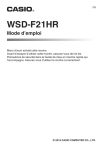
公開リンクが更新されました
あなたのチャットの公開リンクが更新されました。